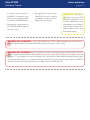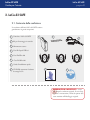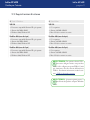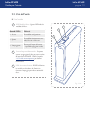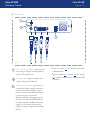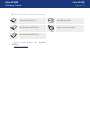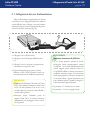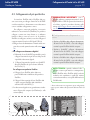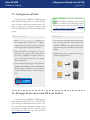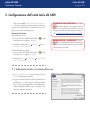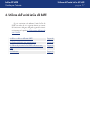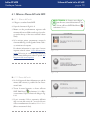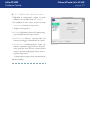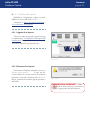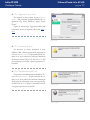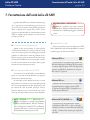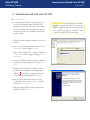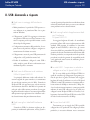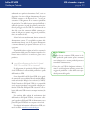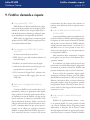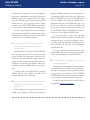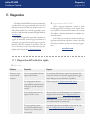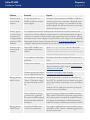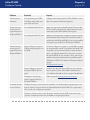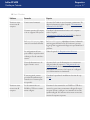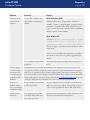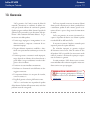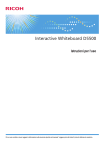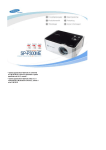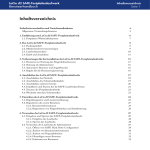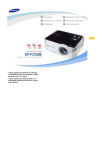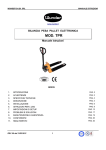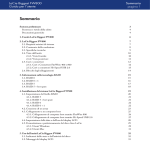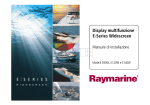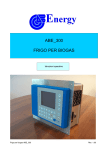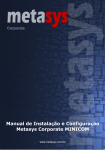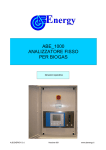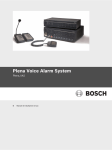Download d2 safe Manual
Transcript
LaCie d2 SAFE Guida per l’utente Sommario pagina Sommario Sicurezza e tutela della salute Precauzioni generiche 4 4 1. Descrizione dell’unità LaCie d2 SAFE 1.1. Gestione del calore nelle unità disco 6 7 2. LaCie d2 SAFE 2.1. Contenuto della confezione 2.2. Requisiti minimi di sistema 2.3. Viste dell’unità 2.4. Cavi e connettori 8 8 9 10 13 3. Operazioni preliminari 3.1. Uso del sensore impronte 3.2. Utenti con privilegi amministrativi 3.3. Utenti e privilegi 3.4. Regole per la registrazione degli utenti 15 15 16 16 16 4. Collegamento dell’unità LaCie d2 SAFE 4.1. Collegamento dei cavi di alimentazione 4.2. Collegamento del cavo di interfaccia 4.3. Collegamento di più periferiche 4.4. Installazione ed esecuzione del software d2 SAFE 4.5. Scollegamento dell’unità 4.6. Passaggio da una connessione USB a una FireWire 17 18 19 20 21 23 23 5. Configurazione dell’unità LaCie d2 SAFE 5.1. Schermata iniziale e Contratto di licenza 5.2. Registrazione del Primo utente 5.2.1. Informazioni utente 5.2.2. Registrazione delle impronte digitali ed inizializzazione 24 24 25 25 26 6. Utilizzo dell’unità LaCie d2 SAFE 6.1. Sblocco e Blocco dell’unità SAFE 6.1.1. Sblocco dell’unità 6.1.2. Blocco dell’unità 6.2. Utilizzo dell’unità come amministratore 6.2.1. Accesso alla Configurazione dell’unità SAFE 6.2.2. Modifica delle informazioni utente 6.2.3. Modifica delle impronte 6.2.4. Aggiunta di nuovi utenti 6.2.5. Rimozione di utenti 27 28 28 28 29 29 30 31 32 32 LaCie d2 SAFE Guida per l’utente 6.2.6. Reimpostazione dell’unità 6.3. Utilizzo di più unità SAFE sullo stesso computer 6.4. Preferenze Sommario pagina 32 33 33 7. Formattazione dell’unità LaCie d2 SAFE 7.1. Formattazione dell’unità LaCie d2 SAFE 34 35 8. USB: domande e risposte 38 9. FireWire: domande e risposte 40 10. Domande frequenti (FAQ) 42 11. Diagnostica 11.1. Diagnostica dell’unità disco rigido 11.2. Diagnostica del sensore impronte 44 44 50 12. Assistenza tecnica 12.1. Indirizzi dei centri di assistenza LaCie 51 52 13. Garanzia 53 Glossario 54 LaCie d2 SAFE Guida per l’utente Copyright Copyright © 2006 LaCie. Tutti i diritti riservati. La presente pubblicazione non può essere riprodotta, salvata su dispositivi di archiviazione, né trasmessa in alcuna forma e tramite alcun mezzo elettronico o meccanico (fotocopiatrice, registratore o altro) per intero o in parte, senza la preventiva autorizzazione scritta di LaCie. Marchi commerciali Apple, Mac e Macintosh sono marchi registrati di Apple Computer, Inc. Microsoft, Windows 98, Windows 98 SE, Windows 2000, Windows Millennium Edition e Windows XP sono marchi registrati di Microsoft Corporation. Gli altri marchi citati in questa Guida appartengono ai rispettivi proprietari. Variazioni La presente Guida ha scopo puramente informativo e puòٍ essere modificata senza preavviso. Sebbene questo documento sia stato compilato con la massima accuratezza, LaCie non si assume alcuna responsabilità relativamente a eventuali errori o omissioni e all’uso delle informazioni in esso contenute. LaCie si riserva il diritto di modificare o rivedere il prodotto e la guida senza alcuna limitazione e senza obbligo di preavviso. Dichiarazione di conformità con le norme canadesi Il presente dispositivo digitale di Sezione preliminare pagina Classe A è conforme ai requisiti previsti dalle norme canadesi relative ai dispositivi che causano interferenze. LaCie d2 SAFE Hard Drive Conforme agli standard FCC Per la casa o l’ufficio Normative FCC (Federal Communications Commissions) sulle interferenze in radiofrequenza Questo dispositivo è conforme alla Parte 15 delle Normative FCC. Il suo utilizzo è soggetto alle seguenti condizioni: 1. I dispositivi non devono causare interferenze dannose. 2. Il dispositivo può subire interferenze, che possono provocare problemi di funzionamento. NOTA: Il presente dispositivo è stato collaudato ed è risultato conforme ai limiti stabiliti per i dispositivi digitali di Classe B, ai sensi della Parte 15 delle Normative FCC. I valori limite intendono assicurare ragionevoli margini di protezione dalle interferenze nelle installazioni a carattere residenziale. Questo dispositivo genera, impiega e può emettere onde radio e può causare interferenze dannose alle comunicazioni radio se non viene installato e utilizzato secondo le istruzioni. Non viene comunque garantita l’assenza completa di interferenze in situazioni particolari. Se il dispositivo causa interferenze e disturbi alla ricezione radio o televisiva (evento che può essere accertato spegnendo e riaccen- dendo l’unità), l’utente può cercare di risolvere il problema applicando una o più delle seguenti misure: ❖ Modificando l’orientamento o la posizione delle antenne riceventi ❖ Aumentando la distanza tra il dispositivo e l’unità ricevente ❖ Collegando il dispositivo a una diversa presa di corrente o a un diverso circuito elettrico rispetto a quello dell’apparecchio ricevente ❖ Consultando il rivenditore o un tecnico radiotelevisivo qualificato per assistenza Modifiche non autorizzate da ATTENZIONE!: modifiche non autorizzate dal produttore possono annullare il diritto dell’utente a utilizzare l’unità. LaCie possono rendere nulla la compatibilità con le normative FCC e le normative di settore canadesi, nonché impedire all’utente di usare il prodotto. Dichiarazione del produttore relativa alle certificazioni CE LaCie dichiara sotto la propria responsabilità che il presente prodotto è conforme ai seguenti standard normativi europei: Classe B EN60950, EN55022, EN55024 Con riferimento alle seguenti direttive: Direttiva sulle apparecchiature a bassa tensione (73/23/CEE) e Direttiva EMC (89/336/CEE) LaCie d2 SAFE Guida per l’utente Questo simbolo sul prodotto o la confezione indica che il prodotto non può essere smaltito come normale rifiuto. In caso di smaltimento, l’utente è tenuto a consegnare il prodotto usato a un centro per la raccolta autorizzato, specializzato nel riciclaggio di apparecchiature elettriche ed Sezione preliminare pagina elettroniche usate. La raccolta differenziata e il riciclaggio aiutano a proteggere le risorse ambientali e garantiscono che i prodotti nocivi vengano riciclati con modalità tali da non danneggiare la salute dell’uomo e l’ambiente. Per informazioni sui punti di raccolta e riciclaggio, rivolgersi agli uffici del comune di residenza, al servizio per lo smaltimento dei rifiuti locale o al punto vendita presso cui è stato acquistato il prodotto. ATTENZIONE!: La garanzia dell’unità può decadere se non vengono rispettate le precauzioni indicate. Sicurezza e tutela della salute ❖ La manutenzione dell’unità deve essere effettuata solo da personale qualificato e debitamente autorizzato. ❖ Leggere attentamente la presente Guida per l’utente e seguire le procedure corrette per la messa in servizio dell’unità. ❖ Non aprire l’unità e non cercare di smontarla o modificarla. Non inserire oggetti metallici nell’unità per evitare rischi di scosse elettriche, corto circuiti o emissioni pericolose. L’unità non contiene componenti la cui manutenzione o riparazione possa essere effettuata dall’utente. Se si riscontrano problemi di funzionamento, fare ispezionare l’unità da personale dell’Assistenza tecnica LaCie. nelle aperture, in quanto si possono provocare scosse elettriche, cortocircuiti, incendi o lesioni personali. ❖ Non lasciare l’unità esposta a pioggia né utilizzarla vicino ad acqua o in presenza di umidità. Non collocare sull’unità oggetti contenenti liquidi, per evitare che penetrino ❖ Verificare che il computer e l’unità siano correttamente collegati a terra, per ridurre al minimo i rischi di scosse elettriche. Requisiti dell’alimentazione: 100-240 V~, 1,5 A, 60-50 Hz. Le variazioni nella tensione di alimentazione non devono superare ± 10% delle sovratensioni transitorie nominali di categoria II. l’unità in ambienti troppo freddi o troppo umidi. ❖ Utilizzare solo l’alimentatore fornito con l’unità. ❖ Staccare sempre la spina dell’unità dalla presa elettrica se, a causa delle condizioni atmosferiche, le linee elettriche possono essere colpite da fulmini e se si prevede di non utilizzare l’unità per lunghi periodi di tempo. Questa precauzione riduce il rischio di scosse elettriche, corto circuiti o incendi. ❖ Non usare l?unità in prossimità di altri elettrodomestici, quali televisori, radio o altoparlanti, per evitare possibili interferenze che pregiudicherebbero il funzionamento degli altri apparecchi. Precauzioni generiche ❖ Non esporre l’unità a temperature non comprese nell’intervallo 5 °C – 35 °C, a umidità operative superiori al 5-80% (senza condensa) o a umidità di immagazzinaggio superiori al 10-90% (senza condensa), per evitare di danneggiare l’unità o deformare il casing. Non collocare l’unità vicino a fonti di calore né esporla ai raggi solari, nemmeno attraverso la finestra. Non collocare ❖ Non collocare l’unità in prossimità di fonti di interferenze magnetiche; LaCie d2 SAFE Guida per l’utente ad esempio monitor, televisori e altoparlanti. Le interferenze magnetiche possono pregiudicare il funzionamento e la stabilità dell’unità. ❖ Non appoggiare oggetti pesanti sopra l?unità ed evitare di applicarvi una forza eccessiva. Sezione preliminare pagina ❖ Non applicare una forza eccessiva sull’unità. Nel caso in cui si verifichi un problema, consultare la sezione Diagnostica di questa guida. ATTENZIONE!: Per rispettare i limiti di emissione FCC ed evitare interferenze con la ricezione radiotelevisiva è necessario utilizzare un cavo di alimentazione di tipo schermato. È essenziale utilizzare solo il cavo di alimentazione fornito. Informazioni importanti: 1 GB = 1.000.000.000 di byte. 1 TB = 1.000.000.000.000 di byte. Dopo la formattazione, la capacità effettiva varia a seconda dell’ambiente operativo (in genere 5-10% in meno). Informazioni importanti: LaCie non garantisce in nessuna circostanza il recupero o il ripristino dei dati in caso di danni o perdita riconducibili all’uso dell’unità LaCie. Per prevenire possibili perdite di dati, LaCie consiglia vivamente di effettuare DUE copie dei dati e di conservarne ad esempio una su un’unità disco esterna e l’altra sull’unità disco interna, oppure su un’altra unità disco esterna o su un supporto di storage rimovibile. LaCie offre un’ampia scelta di unità CD e DVD. Per ulteriori informazioni sulle soluzioni più idonee per il backup, visitare il sito Web di LaCie. LaCie d2 SAFE Guida per l’utente Introduzione pagina 1. Descrizione dell’unità LaCie d2 SAFE Congratulazioni per aver acquistato l’unità LaCie SAFE Hard Drive. Per proteggere i propri dati da accessi non autorizzati, è sufficiente collegare l’unità al computer ed eseguire una semplice e rapida procedura di configurazione tramite software. L’unità LaCie d2 SAFE è simile a un’unità disco esterna standard, ma protegge i dati utilizzando una tecnologia biometrica. Questa tecnologia emergente consente di identificare gli utenti mediante caratteristiche biologiche univoche quali le impronte digitali e la voce. La scansione delle impronte digitali, il metodo usato nell’unità d2 SAFE, è il sistema biometrico più comunemente usato. Questa tecnologia consente di bloccare e sbloccare l’unità. L’interfaccia di amministrazione degli utenti dell’unità LaCie SAFE permette di gestire facilmente il sistema di riconoscimento delle impronte digitali. La procedura guidata fornisce istruzioni dettagliate su come effettuare l’installazione. L’unità LaCie d2 SAFE è costituita da un involucro esterno in alluminio che consente di dissipare il calore prodotto al suo interno ed a prolungare la durata del prodotto. L’unità può essere posizionata su un piano sia in orizzontale (anche impilata) per risparmiare spazio, sia in verticale. ■ Capacità dell’unità LaCie d2 SAFE ❖ Essendo disponibile in capacità fino a 500 GB, è ideale per archiviare tutti i dati importanti in modo sicuro ❖ La più recente crittografia hardware ❖ Consente l’accesso ai dati solo agli utenti autorizzati ❖ Permette di configurare fino a un massimo di 5 utenti autorizzati ❖ Registrazione fino a 10 utenti autorizzati I tre livelli di sicurezza dell’unità ■ Livello 1: Accesso biometrico L’accesso ai dati è consentito solo agli utenti autorizzati. ■ Livello 2: AES (Advanced Encryption Standard) Lo standard AES è usato dal governo degli Stati Uniti ed in tutto il mondo. L’implementazione dello standard AES nei prodotti destinati alla protezione della sicurezza nazionale e/o le relative informazioni possono essere rivedute e certificate dalla NSA precedentemente all’acquisizione e l’utilizzo. ■ Livello 3: Porta per il collegamento del sistema antifurto (opzionale) L’unità LaCie d2 SAFE è munita di una porta per il collegamento della catena del sistema antifurto che consente di bloccare l’unità a una struttura fissa (tavolo, computer o altro) utilizzando lo speciale sistema antifurto (acquistabile a parte). Per maggiori informazioni relative all’acquisto del sistema antifurto, visitare www.lacie.com. LaCie d2 SAFE Guida per l’utente Introduzione pagina 1.1. Gestione del calore nelle unità disco ■ Design finalizzato a dissipare il calore Il casing in metallo dell’unità LaCie d2 SAFE è progettato per dissipare naturalmente il calore interno dell’unità. Lo speciale design contribuisce infatti ad allontanare il calore dall’interno dell?unità verso il casing esterno, che lo assorbe e lo dissipa verso l?esterno grazie alla sua ampia superficie. Una corretta dissipazione del calore evita che l?unità interna venga danneggiata e ne prolunga la vita utile e l?affidabilità. È quindi normale che il casing esterno sia caldo al tatto. Per favorire la circolazione dell’aria all’interno del casing, è sempre utile verificare che le prese d’aria delle mascherine posteriore e anteriore non siano ostruite. Fig. 1,1.A. ■ Configurazioni verticale e in pila L’installazione dell’unità in verticale favorisce la dissipazione del calore (Fig. 1.1.B.). Se si impilano più unità LaCie, è importante verificare che i piedini in gomma inclusi vengano sempre inseriti nella parte inferiore di ciascuna unità. Questo accorgimento permette all’aria di circolare meglio tra le unità e consente di dissipare efficacemente il calore, soprattutto se le unità LaCie non sono munite di ventola. LaCie non consiglia di impilare o installare in rack più di 3 unità d2 le une sopra le altre (Fig. 1.1.C.), soprattutto se si prevede di utilizzarle contemporaneamente. ■ Ventola intelligente Il solo casing provvede alla dissipazione del calore senza il bisogno dell’utilizzo di ventole. Per questo motivo, la maggior parte dei modelli di unità disco avanzate non è munita di ventola, che è generalmente necessaria solo sulle unità disco di dimensioni maggiori. Per sapere se l’unità utilizzata include una ventola, consultare il codice prodotto e la scheda tecnica. Alcuni modelli dell’unità LaCie d2 SAFE dispongono di una “ventola intelligente” con controllo della Fig. 1,1.B. Fig. 1,1.C. Informazioni importanti: Il posizionamento orizzontale delle unità d2 SAFE potrebbe rendere difficoltoso l’accesso al sensore biometrico o causare una errata lettura dei dati biometrici dell’utente. LaCie raccomanda di registrare le impronte dopo aver deciso la posizione e l’orientamento in cui verranno utilizzate le unità. temperatura che si accende quando la temperatura all’interno del casing supera un determinato valore. La ventola intelligente può funzionare a due velocità diverse ed è in grado di selezionare automaticamente la modalità di funzionamento più idonea in funzione delle variazioni di temperatura. LaCie d2 SAFE Guida per l’utente LaCie d2 SAFE pagina 2. LaCie d2 SAFE 2.1. Contenuto della confezione La confezione dell’unità LaCie d2 SAFE contiene generalmente i seguenti componenti: 1 Unità disco LaCie d2 SAFE 2 Kit per il montaggio in verticale 3 Alimentatore esterno 4 Cavo Hi-Speed USB 2.0 5 Cavo FireWire 400 6 Cavo FireWire 800 7 Guida d’installazione rapida 8 CD-ROM contenente il software di storage LaCie 2 1 4 3 6 5 7 LaCie d2 SAFE Hard Drive With AES Encryption 8 d2 SAFE Biometric Hard Drive with AES Encryption User Manual Windows® 2000/XP, Mac OS 10.2 or higher LaCie User Administration & Biometric Drive Lock LaCie ‘1-Click’ Backup Software ©C op yrig ht 200 6, 39 7108 LaCie. • www.lacie.com • XX X XX •X Quick Install Guide Informazioni importanti: conservare sempre la confezione originale. In caso di riparazione o manutenzione, l’unità da riparare deve essere restituita nell’imballaggio originale. LaCie d2 SAFE Guida per l’utente LaCie d2 SAFE pagina 2.2. Requisiti minimi di sistema ■ Utenti Windows ■ Utenti Mac USB 2.0 USB 2.0 ❖ Processore compatibile Pentium III o più potente ❖ Almeno 128 MB di RAM ❖ Windows 2000, Windows XP ❖ G3 o superiore ❖ Almeno 128 MB di RAM ❖ Mac OS 10,2 o versioni successive FireWire 400 (cavo da 6 pin) FireWire 400 (cavo da 6 pin) ❖ Processore compatibile Pentium III o più potente ❖ Almeno 128 MB di RAM ❖ Windows 2000, Windows XP ❖ G3 o superiore ❖ Almeno 128 MB di RAM ❖ Mac OS 10,2 o versioni successive FireWire 800 (cavo da 9 pin) FireWire 800 (cavo da 9 pin) ❖ Processore compatibile Pentium III o più potente ❖ Almeno 128 MB di RAM ❖ Windows 2000, Windows XP ❖ G4 o superiore ❖ Almeno 128 MB di RAM ❖ Mac OS 10,2 o versioni successive Nota tecnica: Per ottenere velocità USB 2.0, è necessario collegare l’unità a una porta host USB 2.0. Se è collegata a una porta USB 1.1, l’unità può funzionare solo alla velocità dell’interfaccia USB 1.1. Per ulteriori informazioni, vedere la sezione 8. USB 2.0: domande e risposte. Nota tecnica: gli utenti registrati possono accedere all’unità da qualsiasi computer Windows o Mac. LaCie d2 SAFE Guida per l’utente LaCie d2 SAFE pagina 10 2.3. Viste dell’unità ■ Vista frontale 1 LED Modalità Disco -Questo LED indica la modalità del disco. Quando il LED è: Il disco è: ❖ Acceso In modalità configurazione ❖ Spento In modalità funzionamento normale, bloccato o sbloccato ❖ Lampeggiante Pronto per l’imput del sensore - è possibile appoggiare un dito 2 Sensore Impronte Biometriche - Su questo sensore va appoggiato il dito per poter accedere all’unità LaCie d2 SAFE. Vedere il capitolo 3.1, Uso del sensore impronte, per ulteriori informazioni. 3 LED Accensione/Attività -Il LED si illumina in modo fisso ad indicare che l’unità è in funzione e lampeggia per indicare attività del disco. 1 2 3 Fig. 2.3.A LaCie d2 SAFE Guida per l’utente LaCie d2 SAFE pagina 11 ■ Vista posteriore 1 2 3 Fig. 2.3.B 1 Presa per il sistema di blocco: questa presa può essere usata per collegare un sistema antifurto, come il LaCie Security Lock. 2 Scanalatura base - Questa scanalatura viene usata per collegare l’unità alla base. 3 Interruttore On/Off/Auto-La poszioneauto consente di accendere o spegnere automaticamente l’unità insieme al computer. Questa funzione consente inoltre all’unità di gestire il consumo energetico. Se la ventola dell’alimentatore del sistema supporta questa funzione, l’unità LaCie d2 SAFE rallenta la velocità di rotazione in modalità di risparmio energia. Successivamente, l’unità impiega qualche secondo per recuperare la sua normale velocità. ❖ Vedere il capitolo 4,1 per ulteriori informazioni sull’alimentazione. ❖ Vedere il capitolo 4,2, il capitolo 8. ed il capitolo 9. per ulteriori informazioni sui collegamente USB e FireWire. LaCie d2 SAFE Guida per l’utente LaCie d2 SAFE pagina 12 ■ Accessori d2 SAFE (venduti separatamente) LaCie USB 2.0 PCI Card Dischi Blu-ray e DVD LaCie FireWire 400 PCI Card Dispositivo di sicurezza LaCie LaCie FireWire 800 PCI Card Questi ed altri accessori all’indirizzo www.lacie.com/addons. sono disponibili LaCie d2 SAFE Guida per l’utente LaCie d2 SAFE pagina 13 Vantaggi dell’interfaccia FireWire 800 2.4. Cavi e connettori ■ FireWire 400 e FireWire 800 La tecnologia FireWire 400, conosciuta anche con il nome di IEEE 1394, è una tecnologia di input/output seriale ad alta velocità che consente di collegare periferiche a un computer o altre periferiche. FireWire 800 è l’implementazione del nuovo standard IEEE 1394b. FireWire 800 offra un’ampia larghezza di banda e consente di collegare le periferiche a distanze maggiori. FireWire 800 rappresenta la soluzione ideale per le applicazioni che utilizzano molta larghezza di banda, come le applicazioni audio, video e grafiche. Per ulteriori informazioni sull’interfaccia FireWire, vedere la sezione 9. FireWire: domande e risposte. Icone FireWire Queste icone permettono di identificare facilmente l’interfaccia FireWire. Queste icone sono riportate sui cavi FireWire e vicino alle porte di collegamento di alcuni computer. ❖ Architettura modulare: l’interfaccia FireWire 800 riduce i ritardi dovuti alle negoziazioni di rete e alla distorsione dei segnali, aumentando la velocità effettiva ❖ Compatibilità con le tecnologie precedenti: i cavi con adattatore permettono il collegamento delle periferiche FireWire 400 alla porta FireWire 800 (e il loro utilizzo alla velocità corrispondente a quella dell’interfaccia FireWire 400). Vantaggi delle interfacce FireWire 400 e FireWire 800 ❖ Collegabili a caldo (hot plug): consentono di aggiungere e rimuovere le periferiche senza arrestare il sistema ❖ Trasmissione isocrona dei dati senza perdita di frame. FireWire supporta la trasmissione dei dati in tempo reale ❖ Flessibili: consentono di collegare fino a 63 periferiche su un unico bus. Cavi e terminazioni FireWire 800 Icona FireWire Icona iLink Icona DV Cavi e terminazioni FireWire 400 Cavi FireWire Esistono due categorie di cavi FireWire in commercio: cavi FireWire 800 (da 9/9 pin, 9/6 pin e 9/4 pin) e cavi FireWire originali da 6/6 pin e 6/4 pin. Cavi e terminazioni iLink/DV (acquistabili a parte) LaCie d2 SAFE Guida per l’utente LaCie d2 SAFE pagina 14 ■ Hi-Speed USB USB è una tecnologia di input/output seriale utilizzata per il collegamento di periferiche a un computer o ad altre periferiche. Hi-Speed USB 2.0, l’ultima implementazione di questo standard, garantisce la larghezza di banda e le velocità di trasferimento dati necessarie per supportare periferiche ad alta velocità come le unità disco fisso, le unità CD/DVD e le videocamere digitali. Per maggiori informazioni sull’utilizzo e la capacità USB, vedere il capitolo 8. USB domande e risposte. Icone USB Queste icone permettono di identificare facilmente le interfacce USB. Queste icone sono riportate sui cavi USB e, in alcuni computer, vicino ai connettori delle porte di collegamento. Icona USB 2.0 Icona USB 1,1 Cavi USB 2.0 L’unità LaCie viene fornita con un cavo Hi-Speed USB 2.0, per garantire trasferimenti dati estremamente veloci se collegato ad una porta Hi-Speed USB 2.0. Il cavo può essere utilizzato anche per i collegamenti a una porta USB, tuttavia in questo caso la velocità massima consentita sarà quella dell’interfaccia USB 1.1. Cavi e terminazioni USB 2.0 Vantaggi dell’interfaccia Hi-Speed USB 2.0 ❖ Compatibilità con le tecnologie precedenti: HiSpeed USB 2.0 è conforme alle specifiche USB originali. ❖ Collegabile “a caldo”: consente di aggiungere o rimuovere periferiche senza arrestare o riavviare il computer. LaCie d2 SAFE Guida per l’utente Operazioni preliminari pagina 15 3. Operazioni preliminari L’unità LaCie d2 SAFE possiede funzioni di protezione dati extra che solitamente non sono presenti sulle normali unità esterne. Vi consigliamo di spendere qualche minuto per familiarizzare con queste funzioni prima di cominciare. 3.1. Uso del sensore impronte Pagina 15 3.2. Utenti con privilegi amministrativi Pagina 16 3.3. Utenti autorizzati e privilegi Pagina 16 3.4. Regole per la registrazione degli utenti Pagina 16 3.1. Uso del sensore impronte Fig. 3,1 Prima di usare il sensore impronte, verificare sempre che sia rivolto verso l’esterno. Quindi, appoggiare un dito sul sensore in modo che copra tutta la superficie del sensore e tocchi la piastra di metallo che lo racchiude. Verificare che la parte superiore del dito tocchi il bordo superiore della scanalatura in metallo, quindi far scorrere il dito lentamente lungo il sensore (Fig. 3.1). Se il sensore non riesce a riconoscere l’impronta digitale, riprovare seguendo i consigli riportati dalla finestra di dialogo del sensore e fare riferimento alla sezione 11.2. Diagnostica del sensore impronte in caso di problemi. LaCie d2 SAFE Guida per l’utente Operazioni preliminari pagina 16 3.2. Utenti con privilegi amministrativi Gli amministratori possono decidere chi è autorizzato a usare l’unità e quali diritti assegnare agli utenti. In particolare gli amministratori possono: Informazioni importanti: per impostazione predefinita, il primo utente che utilizza l’unità viene configurato come amministratore. Tuttavia, è possibile assegnare i privilegi amministrativi a qualunque utente. ❖ Accedere all’interfaccia di gestione utenti per aggiungere/rimuovere utenti ❖ Assegnare agli utenti privilegi di sola lettura, lettura/ scrittura o amministrativi Informazioni importanti: è possibile registrare più impronte a condizione che non si superi il numero massimo di 10 impronte per tutti gli utenti. Quindi, è possibile ad esempio registrare 2 impronte per ciascuno dei 5 utenti (compreso l’amministratore), 10 impronte per un singolo utente o qualsiasi combinazione di impronte intermedia. Vedere la sezione 3,4 sotto, per maggiori informazioni. ❖ Modificare i profili degli utenti ❖ Modificare i profili degli amministratori Per ulteriori informazioni sui privilegi degli amministratori, vedere la sezione 6.2. Utilizzo dell’unità come amministratore. 3.3. Utenti e privilegi L’amministratore può registrare le impronte digitali di un massimo di quattro utenti aggiuntivi. Al momento della regis- trazione, può decidere se assegnare loro privilegi di sola lettura o di lettura/scrittura o amministrativi. Lettura/scrittura: gli utenti con privilegi di lettura/scrit- tura possono sia leggere i dati salvati nell’unità che scrivere nuovi dati. Amministrazione: gli utenti con privilegi amministrativi Sola lettura: gli utenti dotati di questi privilegi possono possono decidere quali utenti sono autorizzati a usare l’unità ere nuovi dati. In altre parole, non possono modificare dati o formazioni sui privilegi degli amministratori, vedere la sezione leggere i dati memorizzati sull’unità, ma non possono scrivrimuovere i file. nonché assegnare loro diritti di accesso. Per ulteriori in6.2. Utilizzo dell’unità come amministratore. 3.4. Regole per la registrazione degli utenti L’unità LaCie SAFE consente di salvare fino a 10 impron- te. Per impostazione predefinita, il primo utente che utilizza l’unità viene configurato come amministratore. Questo utente deve registrare due impronte. Alla fine della procedura di im- postazione, è possibile rimuovere una di queste impronte per consentire ad altri nove utenti di aggiungere le proprie. LaCie raccomanda vivamente di registrare due impron- te per utente nella malaugurata ipotesi che un dito possa essere ferito o bendato. Per ulteriori informazioni circa la registrazione degli utenti, vedere il capitolo 5. Configurazione dell’unità LaCie d2 SAFE. LaCie d2 SAFE Guida per l’utente Collegamento dell’unità LaCie d2 SAFE pagina 17 4. Collegamento dell’unità LaCie d2 SAFE Per collegare rapidamente l’unità LaCie d2 SAFE alla rete di alimentazione e al computer, seguire la procedura descritta di seguito. Passaggio 1 4,1 Collegamento del cavo di alimentazione Pagina 18 Passaggio 2 4.2 Collegamento del cavo di interfaccia Pagina 19 4.3 Collegamento di più periferiche Pagina 20 Passaggio 3 4.4 Installazione ed esecuzione del software dell’unità d2 SAFE Pagina 21 Informazioni importanti: non è possibile utilizzare contemporaneamente le interfacce FireWire e USB. Per passare da un’interfaccia ad un’altra, seguire la procedura descritta nella sezione 4,6. Passaggio da una connessione USB a una FireWire. Nota tecnica: se si prevede di utilizzare l’unità su più piattaforme (Mac/Windows), è consigliabile riformattarla con il file system di MSDOS (o FAT 32). Per ulteriori informazioni, vedere il capitolo 7. Formattazione dell’unità LaCie d2 SAFE. ATTENZIONE!: L’unità LaCie d2 SAFE dissipa il calore prodotto internamente tramite il casing in lega di alluminio. Collocare l’unità in un luogo adeguatamente ventilato, non ostruire la presa di ventilazione sul retro dell’unità e lasciare libera l’area nella parte anteriore dell’unità per consentire un’adeguata circolazione dell’aria. LaCie d2 SAFE Guida per l’utente Collegamento dell’unità LaCie d2 SAFE pagina 18 4.1. Collegamento dei cavi di alimentazione Il kit con alimentatore comprende due cavi: il primo cavo (A) deve essere collegato all’unità LaCie, mentre il secondo (B) deve essere collegato a una presa elettrica, ad esempio una presa a muro o un dispositivo di protezione da sovraccarichi di corrente (Fig. 4.1). A B off FW4OO FW8OO FW8OO USB 2.O auto on C Fig. 4,1 1. Collegare il cavo A all’unità LaCie. 2. Collegare il cavo B alla basetta dell’alimentatore (C). 3. Collegare il cavo B a una presa con protezione da sovracorrente o a una presa a muro. 4. Spostare l’interruttore di accensione, sul retro dell’unità, su ON o AUTO (l’unità si accende o attiva automaticamente la modalità di sospensione). ATTENZIONE! ❖ Utilizzare solo l’adattatore CA fornito con l’unità LaCie. Non utilizzare alimentatori di altre unità LaCie o di altri produttori. L’uso di cavi o alimentatori diversi può provocare danni all’unità e rendere nulla la garanzia. ❖ Rimuovere sempre l’adattatore prima di spostare l’unità LaCie. La mancata rimozione dell’adattatore può danneggiare l’unità e annullare la garanzia. Nota tecnica: Interruttore di accensione On/Off/Auto ❖ AUTO :questa posizione consente di accendere/spegnere l’unità automaticamente insieme al computer. Se la ventola dell’alimentatore del sistema supporta questa funzione, l’unità LaCie d2 SAFE rallenta la velocità di rotazione in modalità di risparmio energia. Successivamente, l’unità impiega qualche secondo per recuperare la sua normale velocità. Questa impostazione può essere utilizzata quando il risparmio energetico e la silenziosità sono requisiti prioritari. ❖ La posizione ON consente l’accesso ai dati. ❖ La posizione OFF serve a spegnere l’unità. LaCie d2 SAFE Guida per l’utente 4.2. Collegamento del cavo di interfaccia Collegamento dell’unità LaCie d2 SAFE pagina 19 A 1. Collegare il cavo di alimentazione (capitolo 4.1 ) e accendere l’unità spostando l’interruttore su ON oppure AUTO (il disco si accende o si imposta in modalità sospensione automaticamente). 2. Collegare il cavo Hi-Speed USB 2.0(A), FireWire 400 (B) o FireWire 800 (C) sul retro dell’unità (Fig. 4.2.A). 3. Inserire l’altro capo del cavo di interfaccia in una porta disponibile USB (1), FireWire 400 (2) o FireWire 800 (3) del computer in base al tipo di cavo usato (Fig. 4.2.B). Nota tecnica: le velocità di trasferimento dati Hi-Speed USB 2.0 sono garantite solo se le periferiche sono collegate a una porta Hi-Speed USB 2.0 del computer. In caso contrario, le velocità saranno quelle dell’interfaccia USB 1.1. FW4OO off FW8OO FW8OO USB 2.O auto on B FW4OO FW8OO FW8OO USB 2.O off auto on C FW4OO off FW8OO FW8OO USB 2.O eSATA auto on Fig. 4,2.A Nota tecnica: Per informazioni sul collegamento a catena tramite interfaccia FireWire, vedere il capitolo 4,3. Collegamento di più periferiche. 3 Nota tecnica: per ulteriori informazioni sulle connessioni FireWire, vedere: ❖ 2,4. Cavi e connettori ❖ 8. USB: domande e risposte ❖ 9. FireWire: domande e risposte 1 2 Fig. 4,2.B LaCie d2 SAFE Guida per l’utente Collegamento dell’unità LaCie d2 SAFE pagina 20 4.3. Collegamento di più periferiche Le interfacce FireWire 400 e FireWire 800 possono essere usate per collegare l’unità LaCie d2 SAFE a un’altra unità disco o direttamente a una videocamera con un cosiddetto collegamento a catena. Per collegare a catena più periferiche, è necessario utilizzare la stessa interfaccia (FireWire). La periferica collegata a catena non viene rilevata se si utilizzano interfacce diverse, come nel caso in cui la periferica FireWire sia collegata a un’unità, a sua volta collegata al computer tramite l’interfaccia Hi-Speed USB 2.0. 1. Collegare il cavo di alimentazione e l’interfaccia del computer host secondo quanto descritto nelle sezioni 4.1. e 4.2. 2. Per collegare una fotocamera digitale*: a. Utilizzando il cavo iLink/DV (acquistabile a parte), collegare l’estremità da 4 pin del cavo alla porta da 4 pin della videocamera digitale. b. Collegare l’estremità da 6 pin del cavo iLink/DV alla porta FireWire da 6 pin sul retro dell’unità disco LaCie (C). Per collegare una periferica FireWire: a. Collegare il cavo FireWire 400 o 800 a una porta FireWire 400 o 800 libera sulla periferica FireWire. b. Collegare l’altra estremità del cavo FireWire 400 o 800 a una porta FireWire 400 o 800 libera sull’unità LaCie d2 SAFE (C). 3. La videocamera digitale viene generalmente visualizzata in Risorse del computer (in Windows) o sulla scrivania (Mac). FW8OO FW8OO USB 2.O off auto on C Fig. 4,3.A ■ Configurazione con collegamento a catena ❖ Periferica FireWire 400 collegata direttamente all’unità LaCie d2 SAFE, a sua volta collegata tramite la porta FireWire 800 del computer ❖ Periferica iLink/DV collegata direttamente all’unità LaCie d2 SAFE, a sua volta collegata tramite la porta FireWire 800 del computer ❖ Periferica FireWire 800 collegata direttamente all’unità LaCie d2 SAFE, a sua volta collegata tramite la porta FireWire 800 del computer Nota tecnica: quando si utilizza il collegamento a catena o più interfacce contemporaneamente (FireWire 400 e FireWire 800), la velocità risultante sarà equivalente a quella del minimo comune denominatore, ossia quella dell’interfaccia FireWire 400. * Alcune videocamere non supportano questa configurazione oppure possono influire sulle prestazioni dell’unità LaCie d2 SAFE B A FW4OO Informazioni importanti: non è possibile utilizzare contemporaneamente le interfacce FireWire e USB. Per passare da un’interfaccia ad un’altra, seguire la procedura descritta nella sezione 4,6. Passaggio da una connessione USB a una FireWire. LaCie d2 SAFE Guida per l’utente Collegamento dell’unità LaCie d2 SAFE pagina 21 4.4. Installazione ed esecuzione del software d2 SAFE ■ Utenti Windows 1. Inserire il CD delle utility LaCie fornito con l’unità nel lettore di CD o DVD. 2. Fare doppio clic sull’icona LaCie SAFE nella cartella Risorse del computer per aprire il CD, quindi fare doppio clic sul programma di installazione dell’unità LaCie SAFE. Informazioni importanti: Le schermate potrebbero essere leggermente diverse in base al sistema operativo usato e le impostazioni personali. 3. Viene visualizzata la finestra iniziale del programma di installazione (Fig. 4.4.A). È sempre consigliabile chiudere tutte le altre applicazioni prima di eseguire questo programma. Fare clic su Next (Avanti) per continuare o su Cancel (Annulla) per chiudere le applicazioni aperte. 4. Il programma di installazione installa automaticamente il software. Una barra colorata indica l’avanzamento dell’operazione. 5. Al termine dell’installazione appare un messaggio di conferma della corretta installazione (Fig. 4.4.B). Fig. 4,4.A 6. Al termine dell’installazione viene automaticamente aperta l’utility LaCie Safe Drive Tool. Quando appare questa schermata, consultare il capitolo 5. Configurazione dell’unità LaCie d2 SAFE. Fig. 4,4.B LaCie d2 SAFE Guida per l’utente Collegamento dell’unità LaCie d2 SAFE pagina 22 ■ Utenti Mac 1. Inserire il CD delle utility LaCie fornito con l’unità nel lettore di CD o DVD. 2. Per installare l’applicazione SAFE Hard Drive Configuration, fare doppio clic sull’icona di installazione (vedere Fig. 4.4.C). 3. Al termine dell’esecuzione del programma di installazione dell’unità LaCie SAFE, viene visualizzata una finestra di dialogo che conferma che l’unità è stata installata correttamente (Fig. 4.4.D). 4. Cliccare su Restart (Riavvia) per riavviare il computer. Continuare con la sezione 5. Configurazione dell’unità LaCie d2 SAFE Fig. 4,4.C. Fig. 4,4.D Informazioni importanti: se il LED rosso nella sezione superiore dell’unità LaCie SAFE non si accende, rivolgersi al Servizio di assistenza LaCie. LaCie d2 SAFE Guida per l’utente Collegamento dell’unità LaCie d2 SAFE pagina 23 4.5. Scollegamento dell’unità Le periferiche esterne FireWire e USB dispongono della connettività “Plug & Play” che consente di collegare e rimuovere le unità senza arrestare il sistema. Tuttavia, per evitare guasti è opportuno scollegare l’unità LaCie d2 SAFE seguendo le informazioni riportate di seguito. Nota tecnica: per bloccare rapidamente l’unità LaCie SAFE, è sufficiente toccare il sensore biometrico e verificare che l’unità venga rimossa dal sistema operativo. Vedere il capitolo 6,1 Sblocco e Blocco dell’unità LaCie SAFE per maggiori informazioni sul blocco dell’unità. ■ Utenti Windows ■ Utenti Mac 1. Nella barra delle applicazioni (nell’angolo in basso a destra), fare clic sull’icona Espelli rappresentata da una piccola freccia verde sovrapposta sull’immagine di un componente hardware. 1. Trascinare l’icona dell’unità sull’icona del cestino. (Le icone riprodotte sono icone generiche per FireWire e USB. La vostra unità potrebbe essere rappresentata da un’icona dall’aspetto di un disco rigido). 2. Viene visualizzato un messaggio che elenca le periferiche che possono essere gestite tramite l’icona Eject (Espelli); ad esempio “Safely remove...” (È possibile rimuovere in sicurezza). Fare clic sull’avviso. 3. Viene visualizzato il messaggio “Safe to Remove Hardware (È possibile rimuovere l’hardware) o altro messaggio equivalente. A questo punto la periferica può essere rimossa senza alcun problema. 2. Quando questa icona scompare dal desktop, è possibile scollegare l’unità. USB FireWire 4.6. Passaggio da una connessione USB a una FireWire Le periferiche esterne FireWire e USB dispongono della connettività “Plug & Play” che consente di collegare e rimuovere le unità senza arrestare il sistema. Tuttavia, per evitare guasti è importante smontare l’unità prima di passare a un’altra interfaccia. Vedere il capitolo 4,5 Scollegamento dell’unità, sopra, per la procedura relativa. LaCie d2 SAFE Guida per l’utente LaCie d2 SAFE pagina 24 5. Configurazione dell’unità LaCie d2 SAFE Dopo aver installato SAFE Hard Drive Configuration, si dovrà utilizzare l’Assistente primo utilizzo per registrare un amministratore che otterrà l’accesso completo ed i permessi di configurazione. Informazioni importanti: Se l’icona SAFE Hard drive appare come semplice impronta senza un punto verde, l’unità potrebbe non essere collegata correttamente. Fare riferimento alla sezione 4. Collegamento dell’unità LaCie d2 SAFE. Per aprire l’Assistente: gli utenti Mac possono: ❖ Cliccare sull’icona SAFE Hard Drive ( barra dei menu e scegliere Configura... ❖ Nel Finder, selezionare Go Hard Drive Configuration. Utilities Gli utenti Windows possono: ❖ Cliccare sull’icona SAFE Hard Drive ( barra dei menu e scegliere Configura... ❖ Selezionare Avvio Programmi Drive configuration. ) nella Informazioni importanti: Schermate Mac. Le schermate potrebbero essere leggermente diverse in base al sistema operativo usato e le impostazioni personali. SAFE ) nella SAFE Hard 5.1. Schermata iniziale e Contratto di licenza 1. La Pagina di Benvenuto si apre per prima. Cliccare su Next (Avanti) per continuare. 2. Leggere il contratto di licenza LaCie, quindi fare clic sul pulsante I agree (Accetto) per continuare. Vedere Fig. 5,1. Non si potrà procedere con l’installazione o l’utilizzo dell’unità SAFE se non si accettano i termini e le condizioni di utilizzo. Fig. 5,1 LaCie d2 SAFE Guida per l’utente Sommario pagina 25 5.2. Registrazione del Primo utente ■ 5.2.1. Informazioni utente Dopo aver accettato i termini e le condizioni di utilizzo, si apre la finestra Informazioni Utente (Fig. 5.2.1). Informazioni importanti: Il primo utente registrato nell’Assistente primo utilizzo diviene l’amministratore predefinito. Tuttavia, è possibile assegnare i privilegi amministrativi a qualunque utente. 1. Inserire un nome per il primo utente. Il primo utente possiede i permessi di Amministratore per impostazione predefinita. 2. Fare clic su Avanti. Continuare con la sezione 5.2.2 Registrazione delle impronte ed inizializzazione. Fig. 5.2.1 Informazioni importanti: i nomi utente possono avere una lunghezza massima di 32 caratteri e possono contenere solo lettere (senza accenti), numeri, spazi e caratteri unicode. LaCie d2 SAFE Guida per l’utente LaCie d2 SAFE pagina 26 ■ 5.2.2. Registrazione delle impronte digitali ed inizializzazione 1. Cliccare sul suggerimento e deselezionare il dito per cominciare a registrare un’impronta (Fig. 5.2.2.A). Viene visualizzata la finestra di dialogo Swipe (Strisciata). 2. Far scorrere il dito selezionato sul sensore di impronte come indicato nella finestra di dialogo. Se l’immagine viene acquisita correttamente, viene visualizzato un nuovo messaggio che chiede di strisciare il dito una seconda e una terza volta per conferma. Il dito deve trovarsi in posizione piatta quando posto nella rientranza. Verificare che la parte superiore del dito tocchi la parte superiore della rientranza, quindi strisciarlo lentamente. Per ulteriori informazioni su come usare il sensore impronte, vedere la sezione 3.1 Uso del sensore impronte. Fig. 5.2.2.A 3. Appena il dito è stato strisciato per tre volte consecutive, la finestra di dialogo visualizza un segno di spunta di conferma e si chiude (Fig. 5.2.2.B). 4. Al termine della corretta registrazione dell’impronta la finestra di dialogo si chiude. Ripetere i passaggi 1-3 per una seconda impronta. Il primo utente deve registrare almeno due impronte. Registrare un’altra impronta o cliccare su Avanti per continuare. Fig. 5.2.2.B 5. L’Assistente inizializza l’unità con la chiave di critografia appropriata (Fig. 5.2.2.C). Se l’unità SAFE è collegata ad un computer Windows, il disco viene formattato in NTFS. Se l’unità SAFE è collegata ad un computer Mac, il disco viene formattato in HFS+. 6. A questo punto, l’unità LaCie SAFE è pronta per l’uso. Cliccare su OK per chiudere l’Assistente. Fig. 5.2.2.C LaCie d2 SAFE Guida per l’utente Utilizzo dell’unità LaCie d2 SAFE pagina 27 6. Utilizzo dell’unità LaCie d2 SAFE Si può cominciare ad utilizzare l’unità LaCie d2 SAFE una volta che si è registrato almeno un utente. Se l’unità non è collegata, collegarla seguendo le istruzioni riportate nel capitolo 4. Collegamento dell’unità d2 LaCie SAFE. 6.1 Sblocco e Blocco dell’unità SAFE Pagina 28 6.2 Utilizzo dell’unità come amministratore Pagina 29 6.3 Utilizzo di più unità LaCie SAFE sullo stesso computer Pagina 33 6.4. Preferenze Pagina 33 LaCie d2 SAFE Guida per l’utente Utilizzo dell’unità LaCie d2 SAFE pagina 28 6.1. Sblocco e Blocco dell’unità SAFE ■ 6.1.1. Sblocco dell’unità 1. Collegare e accendere l’unità SAFE. 2. Si apre la schermata in Fig. 6.1.1.A. 3. Mettere un dito precedentemente registrato nella rientranza del sensore. Make sure the top of your finger touches the top of the recess and slide it down slowly. Nota tecnica: Se l’unità è stata collegata ma è stata bloccata, tastare delicatamente il sensore o cliccare sull’icona SAFE Hard Drive ( ) e selezionare Sblocca. 4. Se la strisciata avviene correttamente, compare la schermata della Fig. 6.1.1.B. Quando l’unità si sblocca, sarà attivata sul computer. Per ulteriori informazioni su come usare il sensore impronte, vedere la sezione 3.1 Uso del sensore impronte. Nel caso in cui si verificano dei problemi nel riconoscimento dell’impronta, vedere il capitolo 11,2 Diagnostica del sensore impronte. Fig. 6.1.1.A Fig. 6.1.1.B ■ 6.1.2. Blocco dell’unità 1. Se si ha l’esigenza di doversi allontanare per qualche minuto dalla scrivania, è possibile bloccare nuovamente l’unità. 2. Toccare il sensore biometrico o cliccare sull’icona SAFE Hard Drive ( )e selezionare RelockBlocca nuovamente. Si apre la finestra di dialogo in Fig. 6.1.2. 3. Si può consentire il blocco automatico dell’unità dopo un conto alla rovescia di 5 secondi o bloccare il disco immediatamente cliccando su Relock Drive (Blocca nuovamente il disco). Fig. 6.1.2 LaCie d2 SAFE Guida per l’utente Utilizzo dell’unità LaCie d2 SAFE pagina 29 6.2. Utilizzo dell’unità come amministratore ■ 6.2.1. Accesso alla Configurazione dell’unità SAFE Per le funzioni di amministrazione quali aggiunta, modifica o rimozione di utenti, gli amministratori devono aprire l’utilità SAFE Hard Drive Configuration. 1. Utenti Windows: Selezionare SAFE Hard Drive Configuration dal menu Avvio. OPPURE cliccare sull’icona SAFE Hard Drive ( ) e scegliere Configure... Fig. 6.2.1.A Utenti Mac: Selezionare SAFE Hard Drive Configuration dalla cartella Utilità contenuta nella cartella Applicazioni . OPPURE cliccare sull’icona SAFE Hard Drive ( ) e scegliere Configure... 2. Strisciare un dito registrato per verificare il possesso dei privilegi di amministratore. (vedere Fig. 6.2.1.A). 3. Se la strisciata è corretta, appare la schermata principale di configurazione. Vedere Fig. 6.2.1.B. Fig. 6.2.1.B Informazioni importanti: l’utility di configurazione dell’unità LaCie SAFE può essere usata solo dagli utenti con privilegi amministrativi. Fare clic sull’icona del lucchetto sulla barra delle applicazioni di Windows o su Dock in Mac per visualizzare la schermata Amministrazione Utenti. Nota tecnica: Per impostazione predefinita, il primo utente registrato è l’amministratore dell’unità. LaCie d2 SAFE Guida per l’utente Utilizzo dell’unità LaCie d2 SAFE pagina 30 ■ 6.2.2. Modifica delle informazioni utente 1. Nell’utilità di configurazione, scegliere un utente dall’elenco e cliccare sulla scheda Informazioni. 2. Per modificare il nome utente, cliccare nel campo Nome utente ed inserire un nuovo nome. 3. Scegliere i nuovi permessi. ❖ Read only (Sola lettura): indica che l’utente può leggere i dati sull’unità, ma non può scriverli. ❖ Read and write (Lettura e scrittura): indica che l’utente può sia leggere i dati dall’unità che scriverli. ❖ Administration (Amministrazione): indica che l’utente è autorizzato a leggere/scrivere i dati, a decidere quali altri utenti possono accedere all’unità nonché a specificare quali privilegi devono essere assegnati ai singoli utenti. Le iimpostazioni vengono salvate automaticamente durante la modifica. Fig. 6.2.2 LaCie d2 SAFE Guida per l’utente Sommario pagina 31 ■ 6.2.3. Modifica delle impronte Nell’utilità di configurazione, scegliere un utente dall’elenco e cliccare sulla scheda Impronte. Continuare con 6.2.3.1. Aggiunta di un’impronta o 6.2.3.2. Rimozione di un’impronta. 6.2.3.1. Aggiunta di un’impronta Cliccare su un dito non registrato e seguire i passaggi 2 e 3 della sezione 5.2.2 Registrazione delle impronte ed inizializzazione. Per registrare più impronte relative allo stesso utente, ripretere le operazioni descritte. Fig. 6.2.3.A 6.2.3.2. Rimozione di un’impronta Per rimuovere un’impronta, selezionarla e cliccare su Rimuovi questa impronta... Si apre una finestra di conferma in cui viene richiesto di confermare l’intenzione di rimuovere l’impronta. Fare clic su Yes (Sì) per confermare la rimozione. Questa operazione è irreversibile. Fig. 6.2.3.B Informazioni importanti: l’ultima impronta di un utente esistente può essere rimossa solo se si registra prima una nuova impronta. LaCie d2 SAFE Guida per l’utente Utilizzo dell’unità LaCie d2 SAFE pagina 32 ■ 6.2.4. Aggiunta di nuovi utenti Per registrare un nuovo utente, cliccare su Nuovo utente... nella schermata principale dell’utilità di configurazione (Fig. 6.2.4). Nell’elenco appare “Nuovo Utente”. Seguire le istruzioni per l’aggiunta/modifica delle informazioni utente ed impronte nelle sezioni 6.2.2. e 6.2.3. Fig. 6.2.4 ■ 6.2.5. Rimozione di utenti Per rimuovere un utente, selezionarne il nome nell’elenco della schermata principale di configurazione e cliccare su Rimuovi utente. Si apre una finestra di conferma in cui viene richiesto di confermare l’intenzione di rimuovere l’utente (Fig. 6.2.5). Fare clic su Yes (Sì) per confermare la rimozione. Questa operazione è irreversibile. Fig. 6.2.5 ■ 6.2.6. Reimpostazione dell’unità Per riportare l’unità alle impstazioni di fabbrica, cliccare su Reimposta utenti.... Si apre una finestra di conferma in cui viene richiesto di confermare l’intenzione di rimuovere le informazioni utente ed impronte (Fig. 6.2.6.A). Fare clic su Yes (Sì) per confermare la rimozione. Questa operazione è irreversibile. Fig. 6.2.6.A Fig. 6.2.6.B LaCie d2 SAFE Guida per l’utente Utilizzo dell’unità LaCie d2 SAFE pagina 33 6.3. Utilizzo di più unità SAFE sullo stesso computer Se al computer sono collegate più unità SAFE, appare il dialogo riportato in Fig. 6.3.A quando si cerca di aprire l’utilità di configurazione. Scegliere l’unità che si desidera configurare o sbloccare e cliccare su Configura... o su Sblocca... Inoltre, un menu di scelta dell’unità appare in alto alla finestra dell’utilità di configurazione. Questo menu può essere utilizzato per rivedere le impostazioni dell’unità SAFE collegata al computer. Vedere Fig. 6.3.B. Fig. 6,3.A Fig. 6,3.B 6.4. Preferenze Per modificare le preferenze del funzionamento dell’utilità di configurazione, cliccare sul pulsante Preferenze della finestra principale ed effettuare le scelte. Fig. 6,4 LaCie d2 SAFE Guida per l’utente Formattazione dell’unità LaCie d2 SAFE pagina 34 7. Formattazione dell’unità LaCie d2 SAFE Quando l’unità SAFE è stata inizializzata (vedere passag- gio 5 a pag. 26) essa è stata formattata per poter essere usata con il vostro sistema operativo. L’unità SAFE è formattata in HFS+ se collegata ad un computer Mac, o NTFS se colle- gata ad un computer Windows. Se si desidera utilizzare l’unità SAFE con entrambi i tipi di computer, è necessario riformat- Informazioni importanti: La riformattazione cancellerà ogni dato contenuto nell’unità disco. Effettuare il backup di tutte le informazioni che si desidera proteggere o continuare a usare tare il disco in FAT 32. ■ In cosa consiste la formattazione? Quando un disco viene formattato il sistema operativo cancella tutti i dati del disco, lo esamina per verificare che tutti i settori siano integri, segnala i settori danneggiati (ossia quelli ■ Formati di file system Esistono essenzialmente tre formati di file system: NTFS, FAT 32 (MS-DOS) e Mac OS Extended (HFS+). Consultare la tabella seguente per ulteriori informazioni. graffiati) e crea tabelle interne contenenti gli indirizzi che uti- lizzerà in seguito per trovare le informazioni di cui ha bisogno. L’Assistente di Installazione LaCie ha provveduto a format- tare il disco al primo utilizzo. Per riformattare il disco, seguire le istruzioni indicate nella presente sezione. ■ Partizionamento dell’unità d2 SAFE. Per motivi tecnici, l’unità d2 SAFE, nei sistemi Windows Utilizzare NTFS se… ...si intende usare l’unità solamente in sistemi con Windows 2000 oppure Windows XP (le prestazioni saranno migliori rispetto a FAT 32). Questo file system è compatibile in sola lettura con i sistemi Mac OS 10.3 e superiori. appare come una unità rimovibile. Windows non supporta il partizionamento di dischi rimovibili. Gli utenti Mac possono dividere l’unità disco in sezioni dette partizioni. Una partizione è una sezione dello spazio del disco riservata all’archiviazione dei dati, appositamente creata per contenere file e dati. È possibile, ad esempio, creare tre partizioni sull’unità: una per i documenti del vostro ufficio, un’altra per il backup e un’altra ancora per i file multimediali. Nota tecnica: FAT 32 (MS-DOS) è il formato consigliato se si prevede di condividere l’unità tra utenti Windows e Mac OS. Tuttavia, è utile ricordare che il formato FAT 32 rallenta le prestazioni dell’unità e consente solo di trasferire file di dimensioni massime pari a 4 GB. Utilizzare HFS+ se… ...siintende usare l’unità solamente in sistemi Mac, le prestazionisaranno migliori rispetto a FAT 32. Questo file system NON è compatibile con i sistemi operativi Windows. Utilizzare FAT 32 (MS-DOS) se… ...si intende usare l’unità solamente in sistemi con Windows e Mac OS 9 x o 10 x o si desidera condividere l’unità tra i sistemi Windows 2000, XP e 98 SE. La dimensione massima per singolo file è di 4GB. LaCie d2 SAFE Guida per l’utente Formattazione dell’unità LaCie d2 SAFE pagina 35 7.1. Formattazione dell’unità LaCie d2 SAFE ■ Utenti Windows 1. La formattazione dell’unità su un computer su cui è in esecuzione Windows 2000 o Windows XP implica l’esecuzione di due operazioni: (1) installare una firma sull’unità e (2) formattare l’unità. Queste operazioni provocano la cancellazione di tutti i dati presenti sul disco. ATTENZIONE!: La riformattazione cancellerà ogni dato contenuto nell’unità disco. Pertanto, è sempre consigliabile effettuare il backup dei dati che si desidera proteggere o continuare a usare prima di eseguire le operazioni descritte. 1. Collegare l?unità al computer tramite la porta di interfaccia. 2. Fare clic con il pulsante destro del mouse su Risorse del computer, quindi scegliere Gestione. 3. Nella finestra Gestione del computer, selezionare Gestione disco (sotto al gruppo di opzioni Memorizzazione). 4. Se viene visualizzata la finestra di dialogo “Inizializzazione e conversione guidata disco”, fare clic su Annulla. Fig. 7,1.A 5. Windows elenca le unità disco collegate e installate nel sistema. Individuare l’unità rappresentata dall’icona . Fare clic con il pulsante destro del mouse sull’icona, quindi selezionare Inizializza. 6. Fare clic con il pulsante destro del mouse sulla casella a destra denominata Non allocata, quindi selezionare Nuova partizione... 7. Nella prima pagina della Creazione guidata nuova partizione, fare clic su Avanti. Fig. 7,1.B LaCie d2 SAFE Guida per l’utente Formattazione dell’unità LaCie d2 SAFE pagina 36 8. Fare clic su Avanti. 9. Fare clic su Avanti. 10. Fare clic su Avanti. 11. Fare clic su Avanti. 12. In questa finestra è possibile selezionare l’opzione Formattazione veloce, che consente di effettuare questa operazione più rapidamente. Tuttavia, è utile ricordare che l’attivazione di questa opzione disattiva l’utility Gestione disco che controlla la presenza di eventuali errori sul disco (consigliata). Fare clic su Avanti. Fig. 7,1.C. 13. Fare clic su Fine per iniziare la formattazione. 14. A questo punto l’unità è pronta per l’uso e viene normalmente visualizzata sotto a Gestione risorse. Fig. 7,1.D LaCie d2 SAFE Guida per l’utente Formattazione dell’unità LaCie d2 SAFE pagina 37 ■ Utenti Mac 1. Collegare l’unità al computer e accenderla. 2. Selezionare Utilities dal menu Go nella barra Finder. 3. Nella cartella Utilities, fare doppio clic su Disk Utility. ATTENZIONE!: La riformattazione cancellerà ogni dato contenuto nell’unità disco. Pertanto, è sempre consigliabile effettuare il backup dei dati che si desidera proteggere o continuare a usare prima di eseguire le operazioni descritte. 4. Viene visualizzata la schermata Utility Disco (Fig. 7.1.E). Scegliere il volume con l’etichetta LaCie Hard Drive dall’elenco dei dischi disponibili nel lato sinistro della finestra. Per riformattare l’unità per l’uso con Windows e Mac: a. Sceglire la scheda Cancella. b. Scegliere MS-DOS File System dal menu Fomattazione Volume. c. Inserire un nome di non più di 11 caratteri per il disco. Fare clic su Cancella. Fare clic di nuvo su Cancella. d. Procedere con il passaggio 5. 5. Sceglire la scheda Partizione . 6. Dal menu Schema volume: selezionare il numero di partizioni in cui dividere l’unità (Mac OS 10.x permette di dividere l’unità in un massimo di 16 partizioni). Per personalizzare le dimensioni delle partizioni, utilizzare l’indicatore scorrevole tra le partizioni nell’area Schema volume: . 7. Nella sezione Informazioni volume, assegnare un nome a ciascun volume (partizione), scegliere il formato del volume (Mac OS Extended, Mac OS Standard o MS-DOS se sono stati effettuati i passaggi a-d). 8. Una volta finalizzate le opzioni di volume, cliccare su Partizione. Cliccare di nuovo su Partizione quando compare il messaggio di avviso. 9. Mac Disk Utility formatta e partiziona il disco in base alle impostazioni scelte ed il disco diviene pronto all’uso. Fig. 7.1.E Informazioni importanti: Per un’analisi comparativa dettagliata dei formati di file system disponibili, vedere la sezione7., Formattazione dell’unità LaCie d2 SAFE. Informazioni importanti: Apple consiglia di utilizzare il formato Mac OS Extended se non ci sono motivi specifici per utilizzare UNIX File System (UFS), perché il primo formato è più facile da gestire per gli utenti Mac. LaCie d2 SAFE Guida per l’utente USB: domande e risposte pagina 38 8. USB: domande e risposte ■ Quali sono in vantaggi dell’interfaccia USB? ❖ Multi-piattaforma: le periferiche USB possono essere utilizzate sia su piattaforme Mac che su piattaforme Windows. ❖ Collegamento “a caldo”: Per aggiungere o rimuovere una periferica USB non è necessario arrestare o riavviare il computer, poiché è possibile iniziare a usarla subito dopo il collegamento. ❖ Configurazione automatica delle periferiche: il computer riconosce la periferica collegata e configura automaticamente il software necessario. ❖ Collegamento a catena: le porte USB permettono di collegare fino a 127 periferiche tramite hub. ❖ Facilità di installazione: collegare le unità USB è molto semplice grazie all’unica combinazione standardizzata di porta e connettore. ■ Quali sono le differenze tra le interfacce USB e Hi-Speed USB 2.0? La principale differenza risiede nella velocità. La versione originale di questa interfaccia, è caratterizzata da una velocità massima pari a 12 Mb/s. L’interfaccia Hi-Speed USB 2.0 supporta invece velocità massime di trasferimento dati fino a 480 Mb/s ed è pertanto 40 volte più veloce della versione precedente. La maggior larghezza di banda si traduce in un netto miglioramento delle prestazioni per applicazioni che richiedono velocità di trasferimento dati particolarmente elevate. ■ Quali sono gli usi ideali dell’interfaccia USB? L’interfaccia USB è la soluzione migliore per dispositivi più tradizionali quali tastiere, mouse, joystick e scanner. Questi tipi di periferiche non richiedono elevate velocità di trasferimento dati e possono essere utilizzati senza problemi anche a velocità inferiori. ■ Quali sono gli ambiti di applicazione ideali per l’interfaccia Hi-Speed USB 2.0? La maggiore larghezza di banda e le straordinarie prestazioni offerta dalla nuova implementazione dello standard USB permette di utilizzare le fotocamere digitali, le unità CD/DVD, i dischi fissi e gli scanner al massimo delle loro potenzialità. Hi-Speed USB 2.0 garantisce le velocità di trasferimento dati richieste dalle moderne periferiche, ma comprende anche le specifiche precedenti in modo da garantire la compatibilità anche con le periferiche meno recenti che utilizzano gli standard USB originali. ■ Le unità USB 1.1 acquistano in velocità se collegate a un bus Hi-Speed USB 2.0? No. Lo scopo della specifica Hi-Speed USB 2.0 è quello di consentire agli sviluppatori di progettare periferiche più veloci in grado di sfruttare una maggiore larghezza di banda. Se utilizzate con un bus Hi-Speed USB 2.0, le unità USB continuano a funzionare alla velocità massima di 12 Mbps e minima di 1,5 Mbps. Anche se la velocità rimane invariata, è comunque possibile utilizzare le unità USB sullo stesso bus al quale sono collegate le unità Hi-Speed USB 2.0. Viceversa, il collegamento di un’unità Hi-Speed USB 2.0 a un bus USB ne riduce la velocità massima a 12 Mbps. ■ Che cos’è un hub USB? Tecnicamente, con un singolo bus USB è possibile collegare fino a 127 periferiche. Per collegare più di due periferiche, è necessario effettuare nuove connessioni LaCie d2 SAFE Guida per l’utente USB: domande e risposte pagina 39 utilizzando una periferica denominata “hub”, ossia un dispositivo che viene collegato direttamente alla porta USB del computer e che dispone di 4 o 7 uscite, per consentire il collegamento di un numero equivalente di periferiche. Una delle funzioni principali dell’hub è quella di rigenerare i segnali che perdono potenza durante il passaggio nel cavo USB. La connessione di un altro hub a uno dei connettori dell’hub esistente permette di collegare un numero maggiore di periferiche, fino a un massimo di 127. Alcuni hub sono autoalimentati, altri necessitano di alimentazione esterna. È consigliabile acquistare hub autoalimentati, dotati, cioé, di un proprio alimentatore a corrente alternata. I più potenti forniscono 0,5 A su ogni porta. È preferibile inoltre scegliere un hub che consenta la commutazione delle porte; tale funzione impedisce che l’intera catena si blocchi se si verifica un guasto a una periferica. ■ بpossibile collegare periferiche Hi-Speed USB 2.0 a un hub USB e viceversa? Il collegamento di periferiche Hi-Speed USB 2.0 a hub USB riduce la velocità delle periferiche a quella dell’interfaccia USB. Sono disponibili hub Hi-Speed USB 2.0 in grado di comunicare in tre modalità: alta velocità (480 Mbps), media velocità (12 Mbps) e bassa velocità (1,5 Mb/s). Poiché l’interfaccia Hi-Speed USB 2.0 è compatibile con le versioni precedenti, sarà possibile collegare periferiche USB a hub Hi-Speed USB 2.0, anche se la velocità delle unità USB rimarrà comunque invariata (12 Mb/s). Per usufruire delle velocità di trasferimento dati dell’interfaccia Hi-Speed USB 2.0, è necessario collegare la periferica Hi-Speed USB 2.0 direttamente a una porta Hi-Speed USB 2.0 di un computer o di un hub. Per ulteriori informazioni sull’interfaccia USB, visitare il sito Web: www.lacie.com/technologies. Nota tecnica: ❖ Evitare di usare connettori USB presenti in alcune periferiche quali tastiere: questi connettori sono infatti passivi e causano perdite di potenza e anomalie di funzionamento. ❖ Usare solo cavi USB di lunghezza inferiore a 5 metri. I cavi di lunghezza superiore possono danneggiare le periferiche a causa dell’eccessiva perdita di potenza del segnale. LaCie d2 SAFE Guida per l’utente FireWire: domande e risposte pagina 40 9. FireWire: domande e risposte ■ Cosa significa IEEE 1394? IEEE (Institute of Electrical and Electronics Engineers) è l’ente di progettazione che ha sviluppato il 1394° standard che definisce il bus di input/output (I/O) seriale ad alte prestazioni, utilizzato per collegare le periferiche. Attualmente, sono disponibili due standard: IEEE 1394a, che rappresenta lo standard originale adottato nel 1995 e IEEE 1394b che rappresenta il nuovo standard adottato nel 2002. ■ Che rapporto c’è tra IEEE1394, FireWire, iLink e DV? Si riferiscono tutti alla stessa interfaccia. ❖ IEEE 1394 è il nome dello standard, utilizzato nel settore informatico. ❖ FireWire è un nome di marchio usato da Apple. ❖ iLink è il nome del marchio usato da Sony per i componenti elettronici commerciali e i PC. ❖ DV è l’acronimo di “Digital Video”, utilizzato come logo per l’interfaccia della maggior parte dei camcorder video. ■ Quali sono in vantaggi dell’interfaccia FireWire? L’interfaccia FireWire è un bus seriale veloce e multipiattaforma, ideale per le applicazioni audio digitali, video e grafiche che richiedono molta ampiezza di banda. Entrambe le versioni di FireWire sono plug & play, quindi consentono di utilizzare le periferiche subito dopo il collegamento al sistema. Inoltre, consentono di collegare un massimo di 63 periferiche tramite un unico bus. La connettività offerta è di tipo peer-to-peer, che consente cioè di collegare più computer e periferiche FireWire contemporaneamente. FireWire supporta anche le trasmissioni isocrone e asincrone ossia assicura il trasferimento dei dati in tempo reale, evitando così problemi dovuti all’invio di frame in sequenza errata o in ritardo. ■ Qual è la differenza tra FireWire 400 e FireWire 800? La principale differenza risiede sostanzialmente nella velocità. L’interfaccia FireWire 800 raddoppia di fatto la larghezza di banda rispetto all’interfaccia FireWire 400 originale. La nuova interfaccia FireWire 800 offre risultati veramente impressionanti, con velocità fino a 800 Mb/s nel caso in cui sia presente un unico bus e velocità ancora più elevate in caso siano presenti più bus in configurazione RAID 0. Altre innovazioni chiave comprendono il supporto per lunghezze cavo più elevate e un’architettura di negoziazione avanzata. Se si utilizzano cavi in fibre ottiche di vetro di tipo professionale e un hub FireWire 800 per il collegamento di entrambe le periferiche, l’interfaccia FireWire 800 permette di trasmettere i dati su cavi fino a 100 metri. Il nuovo schema di negoziazione migliora significativamente l’architettura esistente grazie alla codifica dati 8B10B avanzata (basata sui codici usati da Gigabit Ethernet e dal canale in fibre), che riduce la distorsione del segnale e migliora i tempi di negoziazione, avviando la negoziazione durante l’invio del pacchetto dati corrente, in modo che i dati vengano inviati al termine della trasmissione in corso. ■ Quali sono gli usi ideali dell’interfaccia FireWire? FireWire ha significativamente aiutato i creatori di contenuti digitali ed è stato premiata nel 2001 con il Premio Primetime Emmy Engineering Award dall’Academy of Television Arts & Sciences. Grazie all’ampia larghezza di banda e al supporto per il trasferimento dati isocrono e asincrono, l’interfaccia FireWire LaCie d2 SAFE Guida per l’utente viene ampiamente impiegata con successo nell’industria dei computer e dell’elettronica commerciale. L’interfaccia FireWire rappresenta la soluzione ideale per il collegamento di consolle di giochi, videoregistratori personali, attrezzature stereo per uso privato, televisori digitali, unità disco fisso, unità CD/DVD-RW, stampanti, scanner, unità a nastro o altre attrezzature hardware digitali. Il nuovo standard offre ai professionisti che operano nel settore dei video digitali la possibilità di usare applicazioni ad ampiezza di banda, quali video multi-stream, non compresso e con definizioni standard. ■ Le periferiche FireWire 400 lavorano più velocemente se collegate a una porta FireWire 800? Sfortunatamente, no. Per ottenere velocità FireWire 800, è necessario che la periferica e la porta siano abilitate per FireWire 800. Ad esempio, un’unità disco fisso esterna con connessione FireWire 800 da 9 pin può raggiungere velocità di trasferimento FireWire 800 solo se è collegata a una scheda bus hot FireWire 800 da 9 pin mediante un cavo beta FireWire 800 da 9/9 pin omologato. Se collegata alla porta FireWire 800, la periferica FireWire 400 può essere utilizzata solo alla velocità originale dell’interfaccia FireWire 400. ■ Le periferiche FireWire 800 possono essere utilizzate solo sulle porte FireWire 400 e viceversa? Il nuovo standard è stato progettato per essere compatibile con gli standard precedenti. In altre parole, le FireWire: domande e risposte pagina 41 periferiche FireWire 800 possono essere utilizzate anche sulle porte FireWire 400. Tuttavia, per collegare una periferica FireWire 800 a una porta FireWire 400, è necessario utilizzare uno speciale cavo adattatore. Sono disponibili due tipi di porte FireWire 400: da 6 e da 4 pin. Per poter funzionare, le periferiche FireWire 800 devono essere collegate inserendo l’estremità da 9 pin del cavo FireWire nella porta FireWire 800 e l’altra estremità da 6 o 4 pin nella porta FireWire 400. La stessa procedura si applica alle periferiche FireWire 4000 collegate alla porta host FireWire 800. L’estremità da 4 pin o 6 pin del cavo FireWire deve essere collegata alla porta FireWire 400 della periferica, mentre l’estremità da 9 pin deve essere collegata alla porta FireWire 800. Se vengono utilizzate contemporaneamente periferiche FireWire 400 e 800, l’unica velocità disponibile è quella corrispondente allo standard FireWire 400. ■ Cosa accade se il computer non dispone di una porta FireWire? La maggior parte dei computer di recente produzione ha almeno una porta FireWire. Se il computer in uso non dispone di una porta nativa, è possibile installarne una aggiungendo una scheda bus host PCI o PCMCIA. Per informazioni sul tipo di scheda più adatto al sistema in uso, rivolgersi al proprio rivenditore di computer. Per ulteriori informazioni sulle schede PCI, visitare la pagina Web www.lacie.com/addons. LaCie d2 SAFE Guida per l’utente Domande frequenti pagina 42 10. Domande frequenti (FAQ) ■ Domanda ■ Risposta Con quali sistemi operativi è compatibile l’unità d2 SAFE? L’unità LaCie d2 SAFE è stata configurata per l’uso con Windows 2000, Windows XP e Mac OS 10.2 e versioni successive. Dopo la registrazione degli utenti, l’unità LaCie d2 SAFE può essere usata con tutti i sistemi operativi. Per usare l’unità, è sufficiente strisciare il dito sul sensore appena il LED nella parte superiore dell’unità inizia a lampeggiare. Quante impronte digitali possono essere registrate? Si possono registrare fino a 10 impronte. Quanti utenti possono accedere all’unità LaCie d2 SAFE? L’unità LaCie d2 SAFE può essere usata da un massimo di cinque utenti. Tuttavia, è necessario configurare almeno un amministratore. Gli altri utenti possono avere o meno privilegi amministrativi. Che cosa occorre fare se l’unità LaCie d2 SAFE rimane bloccata dopo la strisciata del dito? Innanzitutto verificare che il dito sia stato strisciato nella direzione corretta (occorre posizionarsi di fronte all’unità) e che sia stato appoggiato sul sensore per almeno 1 secondo e per non più di 5 secondi. Inoltre, è necessario attendere qualche secondo dopo avere collegato l’unità LaCie SAFE alla porta USB del computer. Quindi, rivolgersi all’amministratore per verificare se si è registrati e se si sta utilizzando il dito corretto. Può essere utile anche pulire il sensore con un panno morbido e asciutto o scollegare e ricollegare il cavo USB. Se questi accorgimenti non danno risultati positivi, consultare il capitolo11.2 Diagnostica del sensore impronte per ulteriori suggerimenti. Che cosa occorre fare per impostare un altro amministratore? L’amministratore può essere modificato tramite la finestra di dialogo dell’interfaccia User Management (Gestione utenti). È possibile modificare gli utenti autorizzati? Solo gli utenti con privilegi amministrativi sono autorizzati ad aggiungere/ rimuovere utenti o a modificare i profili degli utenti esistenti. L’amministratore può assegnare privilegi diversi ai singoli utenti? Sì, l’amministratore può assegnare privilegi di accesso in sola lettura, in lettura/scrittura o privilegi amministrativi. Gli utenti con privilegi di sola lettura possono solo leggere i dati, ma non modificarli o aggiungere nuove informazioni. Gli utenti con privilegi di lettura/scrittura possono sia leggere i dati sull’unità che aggiungere o modificare le informazioni. Gli utenti con privilegi amministrativi possono leggere/scrivere dati,aggiungere/rimuovere utenti o modificare i profili degli utenti esistenti. È consigliabile effettuare un backup dei dati salvati sull’unità LaCie d2 SAFE? È sempre consigliabile effettuare uno o due backup dei dati. LaCie offre una gamma completa di periferiche per il backup dei dati, comprese unità nastro e masterizzatori di CD e DVD. LaCie d2 SAFE Guida per l’utente Domande frequenti pagina 43 ■ Domanda ■ Risposta È necessario installare il software su tutti i computer a cui si prevede di collegare l’unità LaCie d2 SAFE? No, l’unità LaCie d2 SAFE non richiede l’installazione di software specifico. Per utilizzarla, è sufficiente collegarla al computer seguendo le istruzioni riportate nell capitolo 4. Collegamento dell’unità LaCie d2 SAFE. Per accedere all’unità, gli utenti autorizzati devono semplicemente strisciare il dito sul sensore impronte. Gli utenti sono autorizzati a modificare il proprio profilo o a rimuovere altri utenti? No, perché la finestra di dialogo dell’interfaccia User Management (Gestione utenti) è accessibile solo agli utenti con privilegi amministrativi, che sono gli unici autorizzati ad aggiungere/rimuovere utenti e a modificare i profili degli utenti esistenti. Le impronte vengono salvate nell’unità LaCie d2 SAFE? I dati utilizzati per l’identificazione delle impronte vengono crittografate e salvate localmente nell’unità. Quindi, non possono essere danneggiati o copiati in nessun modo. È possibile aprire il casing dell’unità LaCie d2 SAFE? La rimozione dell’unità LaCie d2 SAFE dal casing renderà nulla la garanzia del prodotto. Che probabilità ci sono che un utente non autorizzato possa sbloccare l’unità LaCie d2 SAFE? Questa è una situazione altamente improbabile, in primo luogo perché la tecnologia biometrica è molto sicura, in secondo luogo perché ciascuna persona ha caratteristiche biologiche univoche e in terzo luogo perché LaCie ha scelto per l’unità d2 SAFE un tipo di sensore di comprovata affidabilità e qualità. Le specifiche della qualità delle immagini è molto elevata per garantire il massimo livello di sicurezza. Che cosa accade se il sensore impronte viene danneggiato? È sufficiente restituire l’unità LaCie d2 SAFE al produttore e usare i dati del backup, sempre che sia stato effettuato. Per ulteriori informazioni, rivolgersi all’Assistenza tecnica LaCie. Che cosa accade se l’amministratore non è disponibile? LaCie consiglia di assegnare i privilegi amministrativi ad almeno due persone, in modo che un amministratore sia sempre disponibile. LaCie non potrà essere di alcun aiuto, qualora l’amministratore autorizzato ad accedere ai dati non sia disponibile. È possibile usare l’unità LaCie d2 SAFE in rete? No, l’unità LaCie d2 SAFE può essere collegata solo alle porte USB, HiSpeed USB 2.0 o USB 1.0. A che cosa servono i LED? Il LED è: ❖ Acceso (fisso) quando l’unità si trova in modalità comfigurazione. ❖ Spento, quando l’unità si trova in modalità di utilizzo normale (sia bloccata che sbloccata). ❖ Lampeggiante, quando pronto per l’imput del sensore ed è possibile appoggiare un dito LaCie d2 SAFE Guida per l’utente Diagnostica pagina 44 11. Diagnostica Se l’unità LaCie d2 SAFE non funziona correttamente, consultare l’elenco che segue per identificare la causa. Se il problema persiste anche dopo aver effettuato tutti i controlli indicati nella lista di controllo, è possibile consultare l’elenco delle domande frequenti (FAQ) all’indirizzo www.lacie.com, ■ Aggiornamenti della Guida Una delle FAQ potrebbe riguardare il problema in oggetto. In alternativa, visitare la pagina dei driver che contengono gli aggiornamenti software più recenti. Per ulteriore assistenza, contattare il rivenditore LaCie di zona o l’Assistenza tecnica. Per informazioni più dettagliate, vedere il capitolo 12. Assistenza tecnica. Se la Guida non corrisponde esattamente alla configurazione del prodotto acquistato, visitare il sito Web di LaCie per verificare se esiste una versione più aggiornata. LaCie si impegna attivamente a fornire ai clienti manuali aggiornati ed esaurienti, con il costante obiettivo di offrire un formato di facile utilizzo che consenta di installare e utilizzare rapidamente le molteplici funzioni del monitor. www.lacie.com 11.1. Diagnostica dell’unità disco rigido ■ Utenti Mac Problema Domanda Risposta L’unità non viene riconosciuta dal computer. L’icona corrispondente all’unità appare sulla scrivania? L’icona relativa all’unità deve sempre essere presente sulla scrivania. Se l’unità non è presente, leggere gli altri suggerimenti di diagnostica per identificare il problema. La configurazione del computer soddisfa i requisiti minimi richiesti per l’uso di unità disco esterne? Vedere il capitolo 2.2. Requisiti minimi di sistema. Il cavo di alimentazione è collegato e l’unità è accesa? Accertarsi che il cavo di alimentazione sia correttamente collegato (vedere la sezione 4.1. Collegamento dei cavi di alimentazione), che l’unità sia stata accesa premendo l’interruttore di accensione e che la presa cui è collegato il cavo di alimentazione sia funzionante. È stata eseguita la corretta procedura di installazione per l’interfaccia e il sistema operativo specifici? Consultare la procedura di installazione descritta nel capitolo 4.2. Collegamento del cavo di interfaccia. LaCie d2 SAFE Guida per l’utente Diagnostica pagina 45 Problema Domanda Risposta L’unità non viene riconosciuta dal computer. Le due estremità dei cavi FireWire o USB sono correttamente collegate? Esaminare le due estremità dei cavi FireWire o USB ed accertarsi che questi siano correttamente collegati alle rispettive porte. Provare a scollegare i cavi, attendere 10 secondi, quindi ricollegarli. Se l’unità non viene ancora riconosciuta, riavviare il computer e riprovare. L’unità si spegne e si accende insieme al computer (solo se collegata tramite le interfacce USB e FireWire). Ciò è perfettamente normale. L’unità dispone di una funzione di accensione automatica. Ne consegue che se l’unità è collegata al computer, questa si accende automaticamente non appena viene acceso il computer. Viceversa, l’unità si spegne quando viene spento il computer. Per spegnere l’unità mentre è ancora collegata al computer, verificare che il computer non stia utilizzando l’unità,quindi seguire le istruzioni riportate nella sezione4.5 Scollegamento dell’unità. Dopo aver scollegato l’unità, premere l’interruttore di accensione sul retro per spegnere l’unità. L’unità non viene riconosciuta dal computer. I driver USB o FireWire sono stati installati correttamente e abilitati? Aprire Profilo del sistema Mac e fare clic sulla scheda Periferiche e volumi . Se la periferica non è presente nell’elenco, verificare nuovamente i cavi e provare a seguire le altre istruzioni riportate in questa sezione. C’è un conflitto con altri driver o periferiche? Per ulteriori informazioni, rivolgersi all’Assistenza tecnica LaCie. L’unità è stata formattata? Accertarsi che l’unità sia stata formattata correttamente. Per ulteriori informazioni, vedere il capitolo 7. Formattazione dell’unità LaCie d2 SAFE. Il sistema operativo del computer in uso supporta il file system? Per ulteriori informazioni, vedere il capitolo 7. Formattazione dell’unità LaCie d2 SAFE. Viene visualizzato il messaggio “Errore -50” durante la copia di un volume formattato con FAT 32? Durante la copia di file o cartelle da un volume Mac OS 10.x a FAT 32, è possibile che alcuni caratteri non vengano copiati. Questi caratteri comprendono, e non sono limitati a: ?<>/\: Verificare i file e le cartelle per accertarsi che questi tipi di caratteri non siano stati utilizzati. Viene visualizzato un messaggio di errore che segnalava la disconnessione dell’unità dopo la disattivazione della modalità di ibernazione? Ignorare il messaggio. L’unità verrà installata nuovamente sulla scrivania. Le unità LaCie risparmiano energia riducendo la velocità quando viene attivata la modalità di ibernazione. Quando viene disattivata la modalità di ibernazione, l’unità non ha tempo a sufficienza per aumentare la velocità. La periferica FireWire viene riconosciuta correttamente? Se si verificano problemi di riconoscimento della connessione FireWire con Mac OS 10.2.x, effettuare l’aggiornamento alla versione più recente. Messaggi di errore in Mac OS 10.x. Messaggi di errore in Mac OS 10.x. LaCie d2 SAFE Guida per l’utente Diagnostica pagina 46 Problema Domanda Risposta L’unità funziona lentamente Ci sono altri dispositivi USB o FireWire collegati alla stessa porta o allo stesso hub? Scollegare tutte le altre periferiche USB o FireWire e controllare se le prestazioni dell’unità migliorano. L’unità è lenta pur essendo stata collegata all’interfaccia Hi-Speed USB 2.0. Si sta utilizzando Mac OS 9.x? Apple non supporta lo standard Hi-Speed USB 2.0 in Mac OS 9.x. Saranno quindi garantite solo le velocità di trasferimento dati previste dallo standard USB originale. Si sta utilizzando Mac OS 10.x? Apple ha di recente iniziato a integrare nei propri computer porte Hi-Speed USB 2.0 native. Per ottenere le velocità di trasferimento dati Hi-Speed USB 2.0, è necessario installare nel computer una scheda PCI o PC Hi-Speed USB 2.0. L’unità è lenta pur essendo stata collegata all’interfaccia Hi-Speed USB 2.0. L’unità è collegata a una porta USB del computer oppure a un hub USB? Se l’unità è collegata a una porta o a un hub USB, si tratta di un comportamento normale. Le periferiche Hi-Speed USB 2.0 garantiscono le prestazioni tipiche di questa interfaccia solo se sono collegate direttamente a una porta o a un hub Hi-Speed USB 2.0. In caso contrario, sono in grado solo di garantire velocità di trasferimento dati equivalenti a quelle dell’interfaccia USB 1.1. Per ulteriori informazioni, vedere il capitolo 8.USB: domande e risposte. L’unità è collegata a una porta Hi-Speed USB 2.0 del computer? Verificare che i driver Hi-Speed USB 2.0 per la scheda bus host e la periferica siano stati installati correttamente. In caso di dubbio, disinstallare i driver e ripetere l’installazione. Il computer o il sistema operativo supporta l’interfaccia Hi-Speed USB 2.0? Vedere il capitolo 2,2 Requisiti minimi di sistema. La ventola del sistema non funziona. Verificare che la presa a muro funzioni, controllare i cavi di alimentazione oppure provare a collegare il sistema a una presa diversa. La ventola dell’unità LaCie d2 SAFE non è sempre attiva, ma si accende solo a temperature specifiche. Verificare se l’unità è munita o meno di ventola. L’unità LaCie d2 SAFE viene fornita in più capacità e la ventola è presente solo sul modello con la capacità più elevata. LaCie d2 SAFE Guida per l’utente Diagnostica pagina 47 ■ Utenti Windows Problema Domanda Risposta L’unità non viene riconosciuta dal computer. L’unità è stata formattata? Accertarsi che l’unità sia stata formattata correttamente. Per ulteriori informazioni, vedere il capitolo 7. Formattazione dell’unità LaCie d2 SAFE. Il sistema operativo del computer in uso supporta il file system? Consultare la documentazione fornita con il computer e vedere il capitolo 7. Formattazione dell’unità LaCie d2 SAFE per ulteriori informazioni. In Risorse del computer è presente un’icona relativa all’unità? In Risorse del computer individuare un’icona e la lettera di unità assegnata all’unità LaCie. Se l’unità non è presente, leggere gli altri suggerimenti di diagnostica per identificare il problema. La configurazione del computer soddisfa i requisiti minimi richiesti per l’uso di unità disco esterne? Vedere il capitolo 2.2. Requisiti minimi di sistema. Il cavo di alimentazione è collegato e l’unità è accesa? Accertarsi che il cavo di alimentazione sia correttamente collegato (vedere la sezione 4.1. Collegamento dei cavi di alimentazione), che l’unità sia stata accesa premendo l’interruttore di accensione e che la presa cui è collegato il cavo di alimentazione sia funzionante. È stata eseguita la corretta procedura di installazione per l’interfaccia e il sistema operativo specifici? Consultare la procedura di installazione descritta nel capitolo 4.2. Le due estremità dei cavi FireWire o USB sono correttamente collegate? Esaminare le due estremità dei cavi FireWire o USB ed accertarsi che questi siano correttamente collegati alle rispettive porte. Provare a scollegare i cavi, attendere 10 secondi, quindi ricollegarli. Se l’unità non viene ancora riconosciuta, riavviare il computer e riprovare. L’unità non viene riconosciuta dal computer. LaCie d2 SAFE Guida per l’utente Diagnostica pagina 48 Problema Domanda Risposta L’unità non viene riconosciuta dal computer. I driver USB o FireWire sono stati installati correttamente e abilitati? Utenti di Windows 2000: Selezionare Menu Start > Impostazioni > Pannello di controllo > Sistema > scheda Hardware > pulsante Gestione periferiche > Controller USB o IEEE 1394. Fare clic sul segno + accanto all’icona del controller. L’elenco visualizzato dovrebbe riportare l’unità installata. Utenti Windows XP SelezionareMenu Start > Pannello di controllo > Prestazioni e manutenzione > Sistema > scheda Hardware > pulsante Gestione periferiche > Controller USB o IEEE 1394. Cliccare sul segno+ vicino all’icona del controller per vedere il dispositivo. Se ancora non è possibile vedere il dispositivo, controllare nuovamente i cavi e provare con gli altri suggerimenti qui elencati. C’è un conflitto con altri driver o periferiche? Per ulteriori informazioni, rivolgersi all’Assistenza tecnica LaCie. L’unità si spegne e si accende insieme al computer (solo se collegata tramite le interfacce USB e FireWire). Ciò è perfettamente normale. L’unità dispone di una funzione di accensione automatica. Ne consegue che se l’unità è collegata al computer, questa si accende automaticamente non appena viene acceso il computer. Viceversa, l’unità si spegne quando viene spento il computer. Per spegnere l’unità mentre è ancora collegata al computer, verificare che il computer non stia utilizzando l’unità,quindi seguire le istruzioni riportate nella sezione4.5 Scollegamento dell’unità. Dopo aver scollegato l’unità, premere l’interruttore di accensione sul retro per spegnere l’unità. L’interfaccia FireWire 800 non può essere utilizzata con Windows 2000. È stato installato il Service Pack 4 di Windows 2000? Per poter utilizzare periferiche FireWire 800 in Windows 2000, è necessario aver installato il Service Pack 4 che può essere scaricato gratuitamente dal sito Web di Microsoft. L’unità funziona lentamente Ci sono altri dispositivi USB o FireWire collegati alla stessa porta o allo stesso hub? Scollegare tutte le altre periferiche USB o FireWire e controllare se le prestazioni dell’unità migliorano. LaCie d2 SAFE Guida per l’utente Diagnostica pagina 49 Problema Domanda Risposta L’unità è lenta pur essendo stata collegata all’interfaccia Hi-Speed USB 2.0. L’unità è collegata a una porta USB del computer oppure a un hub USB? Se l’unità è collegata a una porta o a un hub USB, si tratta di un comportamento normale. Le periferiche Hi-Speed USB 2.0 garantiscono le prestazioni tipiche di questa interfaccia solo se sono collegate direttamente a una porta o a un hub Hi-Speed USB 2.0. In caso contrario, sono in grado solo di garantire velocità di trasferimento dati equivalenti a quelle dell’interfaccia USB 1.1. Per ulteriori informazioni, vedere il capitolo 8.USB: domande e risposte. L’unità è lenta pur essendo stata collegata all’interfaccia Hi-Speed USB 2.0. L’unità è collegata a una porta Hi-Speed USB 2.0 del computer? Verificare che i driver Hi-Speed USB 2.0 per la scheda bus host e la periferica siano stati installati correttamente. In caso di dubbio, disinstallare i driver e ripetere l’installazione. Il computer o il sistema operativo supporta l’interfaccia Hi-Speed USB 2.0? Vedere il capitolo 2.2. Requisiti minimi di sistema. È stato utilizzato un cavo HiSpeed USB 2.0 certificato per il collegamento dell’unità? Verificare che il cavo utilizzato sia omologato. Il cavo HiSpeed USB 2.0 fornito con l’unità LaCie è stato omologato e sottoposto a test per verificarne la conformità agli standard USB. L’unità è lenta pur essendo stata collegata all’interfaccia Hi-Speed USB 2.0. Si sta utilizzando Windows 98 SE o Me? Questi sistemi non sono supportati. L’interfaccia USB non può essere utilizzata con Windows 98 SE o Windows Me. La ventola del sistema non funziona. Verificare che la presa a muro funzioni, controllare i cavi di alimentazione oppure provare a collegare il sistema a una presa diversa. La ventola dell’unità LaCie d2 SAFE non è sempre attiva, ma si accende solo a temperature specifiche. Verificare se l’unità è munita o meno di ventola. L’unità LaCie d2 SAFE viene fornita in più capacità e la ventola è presente solo sul modello con la capacità più elevata. LaCie d2 SAFE Guida per l’utente Risoluzione dei problemi relativi al sensore im- pagina 50 11.2. Diagnostica del sensore impronte Se il sensore impronte dell’unità LaCie d2 SAFE non è in grado di riconoscere le impronte degli utenti autorizzati, consultare la lista di controllo riportata di seguito per identificarne la causa. Se il problema persiste anche dopo avere effettuato tutti i controlli indicati nella lista di controllo riportata in precedenza, consultare l’elenco delle domande frequenti (FAQ) all’indirizzo www.lacie.com. Una delle FAQ potrebbe riguardare il problema in oggetto. In alternativa, visitare la pagina dei driver che contengono gli aggiornamenti software più recenti. Per assistenza, rivolgersi al rivenditore o all’Assistenza tecnica LaCie. Per ulteriori informazioni, vedere il capitolo12. Assistenza tecnica. Se il problema è relativo all’unità LaCie d2 SAFE, vedere il capitolo 11. Diagnostica. Se il sensore impronte non è in grado di riconoscere l’impronta, effettuare le seguenti operazioni: ❖ Verificare che il lato anteriore dell’unità sia rivolto verso l’utente. ❖ Verificare che il dito sia stato posizionato correttamente. Il dito deve essere appoggiato in piano e aderire perfettamente alla superficie del sensore, in modo che tocchi la cornice in metallo del sensore. ❖ Provare a usare l’altra impronta registrata. ❖ Provare a tenere il dito più a lungo sul sensore. ❖ Pulire il sensore con un fazzolettino o un panno asciutto. ❖ Se la pelle è molto secca, provare a toccarsi la fronte o un lato del naso prima di collocare nuovamente il dito sul sensore. ❖ Se la pelle è sudata, provare a strofinare il dito sui pantaloni o la camicia prima di passare nuovamente il dito sul sensore. ❖ Scollegare e ricollegare l’unità. LaCie d2 SAFE Guida per l’utente Assistenza tecnica pagina 51 12. Assistenza tecnica ■ Operazioni preliminari 1. Leggere la Guida per l’utente e prendere visione della sezione Diagnostica. 2. Tentare di identificare il problema. Se possibile, fare in modo che l’unità sia l’unica periferica esterna collegata al computer ed assicurarsi che tutti i cavi siano ben saldi e collegati correttamente. Se il problema persiste dopo aver effettuato tutti i controlli descritti nella sezione Diagnostica, rivolgersi all’Assistenza tecnica LaCie a uno dei recapiti riportati nel capitolo 12.1Prima di chiamare, sedersi davanti al computer e prendere nota delle seguenti informazioni: ❖ ❖ ❖ ❖ ❖ Numero di serie dell’unità LaCie Sistema operativo e relativa versione Marca e modello del computer Quantità di memoria installata Nomi delle altre periferiche installate nel computer, compresi eventuali masterizzatori di CD/DVD ■ Informazioni da includere nel messaggio e-mail Informazioni Dove trovare le informazioni 1. Numero di serie dell’unità LaCie d2 SAFE Riportato sull’etichetta affissa sul retro dell’unità o sulla confezione originale 2. Formato del file system dell’unità LaCie d2 SAFE Utenti Mac: Selezionare l’icona d2 SAFE sul desktop e premere Command + I, oppure premere il tasto Control e scegliere Info. Utenti Windows: Cliccare col tasto destro sull’icona d2 SAFE e selezionare Proprietà. 3. Modello del computer Mac/PC 4. Versione del sistema operativo 5. Velocità del processore 6. Memoria del computer 7. Le marche e i modelli delle periferiche interne/esterne installate nel computer Utenti Mac: Cliccare sull’icona Mela nella barra del menu e selezionare Informazioni su questo Mac. Utenti Windows: Cliccare con il tasto destro suRisorse del Computer e scegliere Proprietà > Generale. Utenti Mac Fare clic sull’icona Mela nella barra del menu Finder e selezionare Info su questo Mac. Selezionare Ulteriori informazioni... Apple System Profilersarà avviato ed elencherà le periferiche interne ed esterne presenti. Utenti Windows: Cliccare col tasto destro su Risorse del Computer e selezionare Proprietà > Hardware. LaCie d2 SAFE Guida per l’utente Assistenza tecnica pagina 52 12.1. Indirizzi dei centri di assistenza LaCie LaCie Asia, Singapore, e Hong Kong LaCie Australia LaCie Belgio LaCie Canada LaCie Danimarca LaCie Finlandia LaCie Francia LaCie Germania LaCie Italia LaCie Giappone LaCie Olanda LaCie Norvegia LaCie Spagna LaCie Svezia LaCie Svizzera LaCie Regno Unito LaCie Irlanda LaCie USA Visitare: http://www.lacie.com/asia/contact/ Visitare: http://www.lacie.com/be/contact/ (Francese) Visitare: http://www.lacie.com/dk/contact Visitare: http://www.lacie.com/fr/contact/ Visitare: http://www.lacie.com/it/contact/ Visitare: http://www.lacie.com/nl/contact/ Visitare: http://www.lacie.com/es/contact/ Visitare: http://www.lacie.com/chfr/contact/ (Francese) Visitare: http://www.lacie.com/ie/contact/ LaCie Internazionale Visitare: http://www.lacie.com/intl/contact/ Visitare: http://www.lacie.com/au/contact/ Visitare: http://www.lacie.com/caen/contact/ (Inglese) Visitare: http://www.lacie.com/fi/contact/ Visitare: http://www.lacie.com/de/contact/ Visitare: http://www.lacie.com/jp/contact/ Visitare: http://www.lacie.com/no/contact/ Visitare: http://www.lacie.com/se/contact Visitare: http://www.lacie.com/uk/support/request/ Visitare: http://www.lacie.com/contact/ LaCie d2 SAFE Guida per l’utente Garanzia pagina 53 13. Garanzia LaCie garantisce che l’unità è esente da difetti di materiali e lavorazione, in condizioni di utilizzo normali, per il periodo indicato nel certificato di garanzia. Qualora vengano notificati difetti durante il periodo di garanzia, LaCie provvederà, a sua discrezione, alla riparazione o alla sostituzione dell’unità difettosa. La garanzia non sarà valida qualora: ❖ L’unità venga impiegata o immagazzinata in condizioni anomale o sottoposta a interventi di manutenzioni impropri. ❖ Vengano effettuate riparazioni, modifiche o alterazioni non espressamente autorizzate per iscritto da LaCie. ❖ L’unità venga usata e conservata in modo improprio, venga colpita da un fulmine, subisca danni dovuti a guasti elettrici, venga confezionata in modo inadeguato o subisca incidenti. ❖ L’unità non sia stata installata correttamente. ❖ L’etichetta con il numero di serie dell’unità sia danneggiata o mancante. ❖ Il componente difettoso sia una parte di ricambio, come un cassetto, ecc. ❖ Il sigillo di garanzia sul casing dell’unità sia rotto. LaCie e i suoi fornitori non rispondono di perdite di dati durante l’utilizzo della presente unità, né di altri problemi causati di conseguenza. LaCie non risponde in nessuna circostanza di danni diretti, speciali o derivati, tra cui: danni o perdita di beni o attrezzature, perdita di utili o entrate, spese di sostituzione di beni o spese o disagi causati da interruzione di servizi. LaCie non garantisce in nessuna circostanza il recupero o il ripristino dei dati in caso di danni o perdita riconducibili all’uso dell’unità LaCie. In nessuna circostanza il rimborso eventuale potrà superare il prezzo di acquisto dell’unità. Per richiedere interventi in garanzia, rivolgersi all’Assistenza tecnica LaCie. Oltre al numero di serie del prodotto LaCie, è possibile che sia necessario anche esibire lo scontrino o la fattura di acquisto per comprovare che l’unità è in garanzia. Le unità restituite a LaCie devono essere accuratamente imballate nella confezione originale e inviate mediante corriere con spese prepagate. Informazioni importanti: È possibile anche registrarsi gratuitamente al Servizio di assistenza tecnica LaCie all’indirizzo: www.lacie. com/register. LaCie d2 SAFE Guida per l’utente Glossario pagina 54 Glossario Bit – Rappresenta l’unità di misura più piccola di un dato elettronico e può essere equivalente a 1 o a 0. Otto bit equivalgono a un byte o a un carattere. Biometria – Tecnologia che utilizza dati biologici per verificare l’identità di una persona. Byte – Sequenza di cifre binarie o bit consecutivi, considerate equivalenti a un’unità con una lunghezza di 8 bit. 8 bit formano 1 byte. Vedere anche MB (Megabyte) o GB (Gigabyte). Crittografia - La trasformazione di dati in codici segreti. La crittografia è il sistema più sicuro per proteggere i dati. I dati non crittografati sono detti “testo in chiaro” (plain text); i dati crittografati sono detti “testo cifrato” (cipher text). File System – Serve per collegare la mappa fisica di un disco alla sua struttura logica. Consente agli utenti e ai computer di visualizzare facilmente i percorsi, le directory e i file registrati sul disco. Impronta digitale – Immagine degli avvallamenti della punta del dito, come quella ottenuta con l’inchiostro e usata come mezzo di identificazione. GB (Gigabyte) – Equivalente a 1000 megabyte (MB). Interfaccia - Unità che trasmettono e ricevono i dati di protocollo, la logica e i cavi che collegano un componente hardware a un altro; ad esempio l’hard drive a una scheda di rete oppure una scheda di rete a un bus di sistema. Kb (Kilobit) – Equivalente a 1.000 bit. Kb/s - Kilobit al secondo. 480 Kb/s sono equivalenti a 60KB/s. KB (Kilobyte) – Equivalente a 1.000 byte. KB/s – Kilobyte al secondo. Sistema per esprimere la velocità corrispondente alla quantità di megabyte trasmessi ogni secondo. Mb (Megabit) – Equivalente a 1.000.000 di bit. Mb/s – Megabyte al secondo. Sistema per esprimere la velocità corrispondente alla quantità di megabyte trasmessi ogni secondo. 480 Mb/s sono equivalenti a 60 MB/s. MB (Megabyte) – Equivalente a 1.000 kilobytes (KB). MB/s – Megabyte al secondo. Sistema per esprimere la velocità corrispondente alla quantità di megabyte trasmessi ogni secondo. Sensore – Dispositivo come una cellula fotoelettrica che riceve e reagisce a un segnale o stimolo. USB (Universal Serial Bus) – Interfaccia per periferiche esterne usata che consente ai computer e alle periferiche esterne di comunicare mediante un cavo di tipo economico.